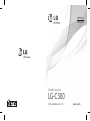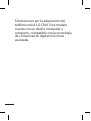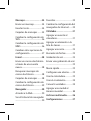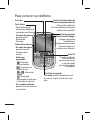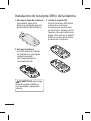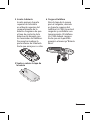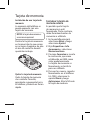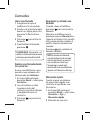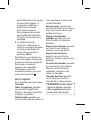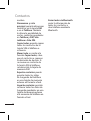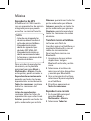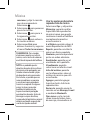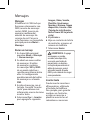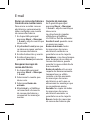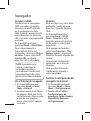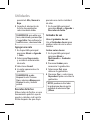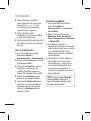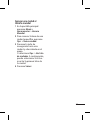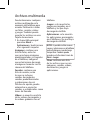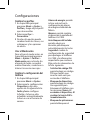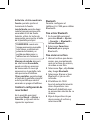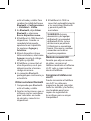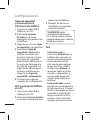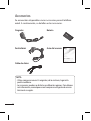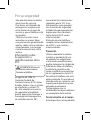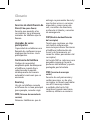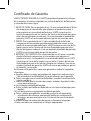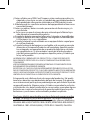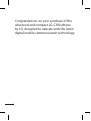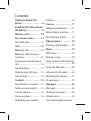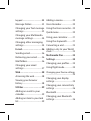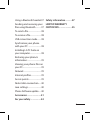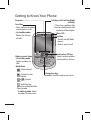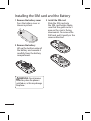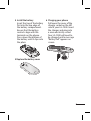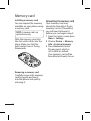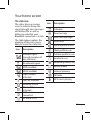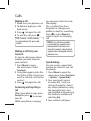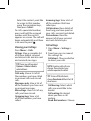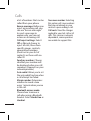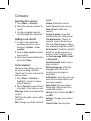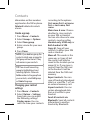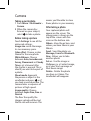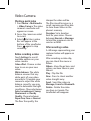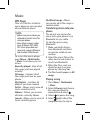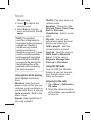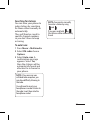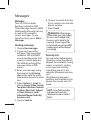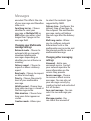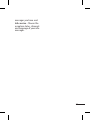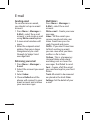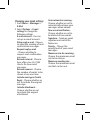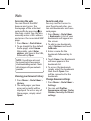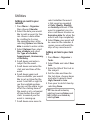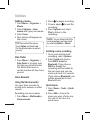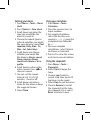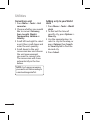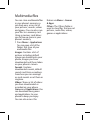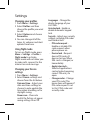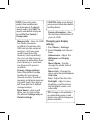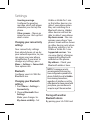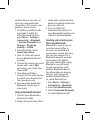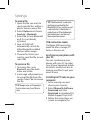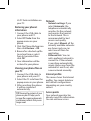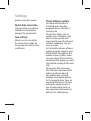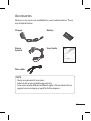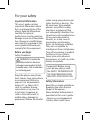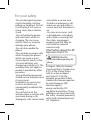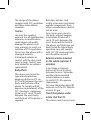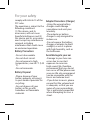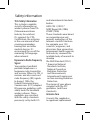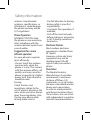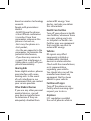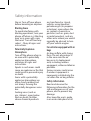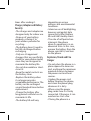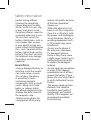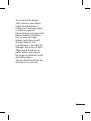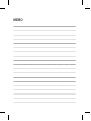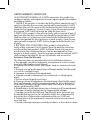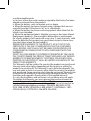Guía del usuario
LG-C300
P/NO : MMBB0392958 (1.0)
www.lg.com
ESPAÑOL
ENGLISH

Bluetooth QD ID B016671

- Español
GUÍA DEL USUARIO
LG-C300
Parte del contenido de esta guía puede diferir de su teléfono
dependiendo del software del teléfono o de su proveedor de
servicio.

2
Felicitaciones por la adquisición del
teléfono móvil LG-C300. Este modelo
cuenta con un diseño innovador y
compacto, compatible con la tecnología
de comunicación digital móvil más
avanzada.

3
Para conocer su teléfono
...6
Instalación de la tarjeta SIM
y de la batería
........................8
Tarjeta de memoria
...........10
La pantalla principal
.........11
Barra de estado .....................11
Llamadas ................................12
Hacer una llamada ...............12
Realizar una llamada desde
los contactos
..........................12
Responder y rechazar una
llamada
.....................................12
Marcación rápida
..................12
Ver los registros
.....................13
Cambiar la configuración de
llamada
.....................................14
Contactos ...............................16
Buscar un contacto ..............16
Agregar un nuevo contacto
..
......................................................16
Opciones de contacto
........16
Crear un grupo
......................17
Cambiar la configuración de
los contactos
..........................17
Cámara ...................................19
Tomar una foto rápida .......19
Antes de tomar una foto
...19
Después de tomar una foto
..
......................................................19
Cámara de video ..................20
Grabar un video rápido......20
Antes de grabar un video
.20
Una vez grabado el video
.20
Música ....................................21
Reproductor de MP3 ...........21
Transferir música al teléfono
......................................................21
Reproducir una canción
....21
Música
.......................................22
Usar las opciones durante la
reproducción de música....22
Usar la radio FM
....................23
Escuchar la radio
...................23
Buscar emisoras
....................23
Contenidos

4
Mensajes ................................24
Enviar un mensaje ................24
Insertar texto
..........................24
Carpetas de mensajes
........25
Cambiar la configuración de
SMS
.............................................26
Cambiar la configuración de
MMS
...........................................26
Cambiar otras opciones de
configuración
.........................27
E-mail ......................................28
Enviar un correo electrónico
a través de una cuenta
nueva .........................................28
Recuperar mensajes de
correo electrónico
................28
Carpetas de mensajes
........28
Cambiar la configuración de
correo electrónico
................29
Navegador .............................30
Acceder a la Web ..................30
Ver el historial de navegador
......................................................30
Favoritos
...................................30
Cambiar la configuración del
navegador de Internet
.......30
Utilidades ...............................31
Agregar un evento al
calendario ................................31
Agregar un elemento a la
lista de tareas
.........................31
Agregar una nota
.................32
Buscador de fechas
..............32
Grabador de voz
...................32
Enviar una grabación de voz
......................................................33
Menú rápido
...........................33
Configurar una alarma
.......33
Usar la calculadora
...............33
Usar el cronómetro
..............34
Convertir unidades
..............34
Agregar una ciudad al
Horario mundial
....................35
Archivos multimedia ...........36
Configuraciones
...................37

5
Cambiar los perfiles .............37
Usar el Modo avión
..............37
Cambiar la configuración del
teléfono
....................................37
Cambiar la configuración de
pantalla
.....................................38
Cambiar la configuración de
conectividad
...........................39
Bluetooth
.................................39
Para activar Bluetooth
........39
Para enviar un archivo
........39
Para recibir un archivo
........40
Cambiar la configuración de
Bluetooth
.................................40
Vincular el teléfono a otro
dispositivo Bluetooth
.........40
Utilizar auriculares Bluetooth
......................................................41
Modo de conexión USB
.....41
Sincronizar el teléfono con
una PC
......................................41
Copias de seguridad
y restauración de la
información del teléfono
..42
Ver los archivos del teléfono
en la PC ......................................42
Red..............................................42
Perfil de Internet
...................43
Puntos de acceso
..................43
Conexión de datos en
paquete
....................................43
Config. Java
.............................43
Actualización del software
del teléfono ...........................43
Accesorios
..............................44
Por su seguridad
..................45
Indicaciones de seguridad
.51
Glosario
..................................59
Certificado de Garantía
.....61

6
Para conocer su teléfono
Auricular
Tecla Enviar
•
Permite llamar un
número de teléfono o
responder una llamada.
•
En modo de espera:
permite ver el
historial de
llamadas.
Teclas alfanuméricas
•
En modo de espera:
permite insertar
números para
marcar.
Mantenga
presionado
-
Llamadas
internacionales
- Conectarse al
buzón de voz
a - Marcación
rápida
- Mantenga
presionada la tecla para
ir al modo de silencio
• En el modo de edición:
permite insertar números
y caracteres.
Teclas de función (tecla de
función izquierda/derecha)
•
Estas teclas realizan la
función indicada en la parte
inferior de la pantalla.
Pantalla principal
Tecla Encender/Apagar
•
Apaga o enciende
el teléfono al
mantenerla presionada.
•
Permite terminar o
rechazar una llamada.
Tecla OK
Permite confirmar
acciones de las
opciones de menú
o en la pantalla
principal accede al
navegador.
Tecla de navegación
• En menú:
permite desplazarse por
los menús según la dirección que
elija.

7
Teclas laterales
•
En modo de espera:
controlan el volumen
de timbre.
•
Durante una llamada:
permiten ajustar
el volumen del
auricular.
•
Durante la
reproducción
de música MP3:
permiten ajustar el
volumen del audio.
Batería
Lente de la
cámara
Tapa de la
batería
Soporte de la tarjeta
SIM
Auricular
Conector de cargador y
cable USB
SUGERENCIA:
Asegúrese de que
el teléfono esté
encendido, en modo
de inactividad y la
tarjeta de memoria
esté insertada
antes de conectar
el cable USB para
el almacenamiento
masivo.

8
1 Extraiga la tapa de la batería
Presione la tapa de la
batería y empújela hacia la
parte inferior del teléfono.
2 Extraiga la batería
Levante el borde inferior
de la batería y extráigala
cuidadosamente
del compartimiento
correspondiente.
ADVERTENCIA:
No extraiga
la batería cuando el teléfono
esté encendido, ya que podría
dañarlo.
3 Instale la tarjeta SIM
Deslice la tarjeta SIM hasta
colocarla en su lugar.
Asegúrese de que el área
de contactos dorados de la
tarjeta esté orientada hacia
abajo. Para extraer la tarjeta
SIM, tire suavemente hacia
la dirección contraria.
Instalación de la tarjeta SIM y de la batería

9
4 Inserte la batería
Inserte primero la parte
superior de la batería
en el borde superior del
compartimiento de la
batería. Asegúrese de que
el área de contacto de la
batería esté alineada con
los terminales del teléfono.
Presione hacia abajo la
parte inferior de la batería
hasta que encaje en su sitio.
5 Vuelva a colocar la tapa de
la batería
6 Cargue el teléfono
Abra la tapa de la ranura
para el cargador, ubicada
en la parte superior del
teléfono LG-C300. Inserte el
cargador y enchúfelo a un
tomacorriente. El teléfono
LG-C300 deberá cargarse
hasta que en la pantalla
aparezca el mensaje “Batería
llena”.

10
Tarjeta de memoria
Instalación de una tarjeta de
memoria
La memoria del teléfono se
puede expandir con una
tarjeta de memoria.
NOTA:
la tarjeta de memoria es
un accesorio opcional.
Deslice la tarjeta de memoria
en la ranura hasta que encaje
en su lugar. Asegúrese de que
el área de contacto dorada
quede hacia abajo.
Quitar la tarjeta de memoria
Quite la tarjeta de memoria
con cuidado. Para ello,
presiónela suavemente hacia
el teléfono y libérela en forma
rápida.
Formatear la tarjeta de
memoria externa
Es posible que la tarjeta
de memoria ya esté
formateada. De lo contrario,
debe formatearla antes de
comenzar a utilizarla.
1
En la pantalla principal,
seleccione
Menú
y luego
seleccione
Ajustes
.
2
Elija
Dispositivo
e
Info.
de memoria
y seleccione
Memoria externa
.
3
Presione
Formatear
e inserte
la contraseña, que viene
establecida en 0000 como
valor predeterminado.
La tarjeta de memoria se
formateará y estará lista
para ser utilizada.
4
Para ver las nuevas carpetas
formateadas en el teléfono
LG-C300, seleccione la
opción Menú y luego
Aplicaciones
. Elija
la ficha de
la tarjeta de memoria
.

11
La pantalla principal
Barra de estado
La barra de estado indica,
mediante diversos iconos,
aspectos como la potencia de
la señal, los mensajes nuevos
y el nivel de la batería, además
de informar si la conexión
Bluetooth está activada.
A continuación se muestra
una tabla en la que se explica
el significado de los iconos
que se pueden ver en la barra
de estado.
Icono Descripción
Potencia de la señal
de red (varía la
cantidad de barras)
Sin señal de red
GPRS disponible
EDGE disponible
Modo de avión
activado
Desvío de llamadas
Servicio de roaming
Bluetooth
®
activado
Icono Descripción
Servicio WAP
conectado
Hay una alarma
establecida
Eventos
Nuevo mensaje
Nuevo mensaje de voz
Nuevo correo
electrónico
Perfil normal en uso
Perfil de silencio en
uso
Perfil de exterior en
uso
Perfil de auriculares
en uso
Nivel de carga de la
batería
Batería agotada
Memoria externa
Radio FM
Música MP3 en
ejecución

12
Hacer una llamada
1
Asegúrese de que el
teléfono está encendido.
2
Puede usar el teclado para
borrar un dígito, para esto
presione la flecha hacia
atrás.
3
Presione
para iniciar la
llamada.
4
Para finalizar la llamada,
presione .
SUGERENCIA:
Para insertar + al
realizar una llamada internacional,
mantenga presionada la tecla 0.
Realizar una llamada desde
los contactos
Es muy sencillo llamar a una
persona cuyo número está
almacenado en
Contactos
.
1
En la pantalla principal
presione
Menú
> seleccione
Contactos
.
2
Con el teclado, escriba
la primera letra del
contacto que desea llamar
y desplácese hacia el
contacto.
3
Presione
para iniciar la
llamada.
Responder y rechazar una
llamada
Cuando suene el teléfono,
presione
para contestar la
llamada.
Mientras el teléfono suena,
puede presionar
Silencio
para
silenciar el timbre. Esto resulta
útil cuando olvida cambiar el
perfil a silencio durante una
reunión.
Presione
para rechazar la
llamada recibida.
NOTA:
durante una llamada,
cuando el altavoz esté activado,
el icono del altavoz se muestra
con una barra en color rojo.
Sin embargo, cuando está
desactivado, el icono del altavoz
aparece sin la barra en color rojo.
Marcación rápida
Puede asignar un número
de marcación rápida a un
contacto al que llame con
frecuencia.
1
En la pantalla principal
presione
Menú
> seleccione
Contactos
>
Opc.
y
Marcación rápida
.
2
El buzón de voz está
Llamadas

13
preestablecido en la opción
de marcación rápida 1 y
no puede modificarse.
Seleccione cualquier
otro número que no
lleve ninguna marcación
preestablecida mediante
las teclas de navegación y
elija
Fijar
.
3
Se abrirá la lista de
contactos. Seleccione el
contacto que desea asignar
al número mediante las
teclas de navegación y
presione
Selecc
.
Para llamar a un número de
marcación rápida, mantenga
pulsado el número asignado
hasta que el contacto
aparezca en la pantalla.
La llamada se iniciará
automáticamente y no será
necesario presionar
.
Ver los registros
En la pantalla principal toque
Llamadas
.
Todos los registros
: permite
ver una lista completa de
todas las llamadas realizadas,
recibidas y perdidas.
Sólo llamadas
: permite ver
una lista de todos los números
a los que llamó o de los que
recibió llamadas.
Sólo mensajes
: permite ver
una lista de todos los números
a los que envió o de los que
recibió mensajes.
Registros de llamadas
perdidas
: permite ver una
lista de todas las llamadas
perdidas.
Registros de salientes
: permite
ver una lista de todos los
números a los que llamó.
Registros de entrantes
:
permite ver una lista de
todos los números que lo han
llamado.
Duración de llamadas:
permite
ver la duración de la última
llamada, de las llamadas
realizadas, recibidas o de
todas las llamadas.
Volumen de datos:
permite
ver el volumen de datos
transferidos o almacenados.
SUGERENCIA:
Desde cualquier
registro de llamadas, seleccione
Opc. y luego Borrar para borrar
los elementos seleccionados.

14
Cambiar la configuración de
llamada
1
En la pantalla principal
presione
Menú
> Ajustes >
Llamar
.
2
Podrá modificar la siguiente
configuración:
Desvío de llamadas
: permite
elegir si desea desviar sus
llamadas.
NOTA: el desvío de llamadas
implica cargos. Póngase en
contacto con su proveedor de
red para obtener información
detallada.
SUGERENCIA: Para desactivar
todos los desvíos de llamadas, elija
Desvío de llamadas en el menú
Llamar y luego seleccione Opc. y
Desactivar todo.
Restricción de llamada
:
permite seleccionar las
llamadas que desea
restringir.
Llamada en espera
: permite
recibir un aviso cuando
tiene una llamada en
espera.
Números de marcación fija
:
permite elegir una lista de
números a los que puede
llamar desde el teléfono.
Mensajes de disculpas:
rechace una llamada
enviando un mensaje
SMS que explique por qué
no recibe una llamada
disculpándose antes de
rechazar una llamada.
Configuración de rechazo
de llamadas:
ingresando
el código de seguridad
(0000) usted podrá activar
la opción de rechazar todas
las llamadas entrantes,
llamadas de sus contactos,
de un grupo determinado
por usted, números no
registrados en su teléfono o
números sin identificación
de número.
Enviar mi número
: elija si
desea mostrar su número
cuando llame a alguien.
(Depende del proveedor
de red).
Remarcar automáticamente
:
permite establecer la
función de marcación
automática cuando ocurre
un error y no se pudo
realizar una llamada.
Alerta de minuto
: permite
Llamadas

15
determinar si desea que
suene un tono cada 1
minuto cuando esté en una
llamada.
Modo de respuesta
Bluetooth
:
elija cómo desea contestar
una llamada cuando use
auriculares Bluetooth.
Seleccione
Con el
dispositivo de respuesta,
Siempre con el Auricular BT
o Siempre con el teléfono
.
Guardar nuevo número
:
al seleccionar esta opción
se guardarán los números
que no se encuentren en
los contactos al finalizar la
llamada.
Costo de llamadas
: permite
ver los cargos aplicados a
la última llamada o a todas
las llamadas. Este servicio
depende de la red, algunos
operadores no lo ofrecen.

16
Buscar un contacto
1
En la pantalla principal
presione
Me
nú
> Contactos
.
2
Con el teclado, inserte la
primera letra del nombre
del contacto al que desea
llamar.
3
Para desplazarse por
los contactos y sus
números, use las teclas de
navegación.
Agregar un nuevo contacto
1
En la pantalla principal
escriba el número que
desea almacenar y presione
Opc
.
2
Elija
Guardar número
>
Nuevo contacto
o
Actualizar
contacto
.
3
Inserte la información
relevante y seleccione
Listo
.
Opciones de contacto
Se pueden realizar muchas
cosas al visualizar un contacto.
A continuación se explica
cómo acceder y usar el menú
de opciones.
1
En la pantalla principal
presione
Me
nú >
Contactos
> seleccione un contacto.
2
Seleccione
Opc.
para abrir
la lista de opciones. Desde
aquí podrá utilizar estas
opciones:
Mensaje
: permite enviar un
mensaje al contacto.
Llamar:
permite realizar
directamente una llamada
de voz a un contacto que
elija.
Editar
: permite cambiar los
datos del contacto.
Borrar
: elimina el contacto.
Seleccione
Sí
sólo si está
seguro.
Nuevo contacto
: permite
agregar un nuevo contacto.
Asignar al grupo: permite
asignar el contacto a uno o
más grupos.
Ubicación de
almacenamiento
: permite
mover o copiar el contacto
al teléfono o a la tarjeta
SIM (según donde se haya
guardado originalmente).
Enviar contacto
: permite
enviar a otra persona los
detalles del contacto como
una tarjeta de presentación.
Puede enviarlos como
SMS
,
MMS
,
E-mail
o
Bluetooth
.
Contactos

17
Modo de selección
: permite
elegir si desea marcar o
desmarcar un contacto.
Idioma de escritura
: cambie
el idioma de ingreso de
letras de sus contactos.
Informaciones
: es posible
tener informaciones de
sus números registrados y
números de servicios.
Marcación rápida
: permite
asignar un número de
marcación rápida al
contacto con el que se
comunica con mayor
frecuencia.
Ordenar por
: permite
ordenar un contacto como
ABC
o
ABC
.
Configuraciones
: cambie los
detalles de sus contactos.
Información del contacto:
es
posible tener informaciones
de sus números registrados
en la SIM o en el teléfono.
Borrar todo
:
permite borrar
todos sus contactos a la vez.
Crear un grupo
1
En la pantalla principal
presione
Me
nú >
Contactos
.
2
Seleccione
Grupos
>
Opc
.
3
Seleccione
Nuevo grupo
.
4
Escriba un nombre para el
nuevo grupo.
5
Presione
Listo
.
NOTA:
si borra un grupo, los
contactos asignados a ese
grupo no se perderán. Por el
contrario, permanecerán en la
lista de contactos.
SUGERENCIA:
puede editar
un grupo existente; para ello,
resáltelo y seleccione
Opc. y, a
continuación, Editar grupo
. Para
agregar un miembro, seleccione
Ver
>
Opc.
>
Asignar miembros
.
Elija
Nuevo contacto
o
Importar
existente
.
Cambiar la configuración de
los contactos
1
En la pantalla principal
presione
Me
nú >
Contactos
.
2
Seleccione
Opc.
>
Configuraciones
. Podrá
ajustar la siguiente
configuración:
Mostrar nombre
: puede
seleccionar esta opción para
que aparezca el
nombre
o el
apellido
, o bien, el
apellido,

18
nombre
.
Almacenam. y vista
principal
: permite almacenar
contactos en la tarjeta
SIM
o en el
Teléfono
. También
le ofrece la posibilidad de
ver los contactos guardados
en
Teléfono y SIM, Sólo
teléfono
o
Sólo SIM.
Copiar todos
: permite copiar
todos los contactos de la
tarjeta SIM al teléfono o
viceversa.
Mover todo
: es similar a la
función
Copiar todos
, salvo
que el contacto se copia en
la ubicación de destino. Si
se mueve un contacto de
la tarjeta SIM al teléfono,
se borrará de la tarjeta de
memoria SIM.
Exportar contactos
: puede
guardar todos los datos
de la agenda del teléfono
en una tarjeta de memoria
externa en formato vCard.
Importar contactos
: permite
restaurar todos los datos de
la agenda guardados en una
tarjeta de memoria externa
a la memoria del teléfono en
formato vCard.
Enviar todos vía Bluetooth
:
envía la información de
todos los contactos a
otro teléfono mediante
Bluetooth.
Contactos

19
Tomar una foto rápida
1
Presione Menú >
Multimedia
>
Cámara
.
2
Cuando enfoque la cámara
en el objeto deseado,
presione para tomar
una foto.
Antes de tomar una foto
Toque
Config
. para ver todas
las opciones de configuración
avanzada:
Tamaño de imagen: cambie el
tamaño de la foto para ahorrar
espacio en la memoria.
Efectos de color: permite
elegir una tonalidad para la
nueva foto.
Balance de blanco: elija entre
Auto., Incandescente, Luz del
día, Fluorescente y Nublado.
Temporizador: establezca un
tiempo de espera después de
que se presiona el obturador.
Esta función es ideal si quiere
formar parte de una foto.
Modo de disparo: enfoque
la persona o el objeto en el
visor y presione
como si se
tomara una foto normal. La
cámara tomará una secuencia
de fotos a gran velocidad.
Calidad de imagen: permite
elegir entre Super fina, Fina
y Normal. Cuanto mayor sea
la calidad de la foto, mayor
será la nitidez. Sin embargo,
esto aumentará el tamaño del
archivo.
Después de tomar una foto
La foto capturada aparecerá
en la pantalla. Se muestra el
nombre de la imagen en la
parte inferior de la pantalla
junto a los cinco iconos en el
lateral inferior.
Álbum
: muestra las fotos y los
videos que tomó en el álbum.
Enviar:
permite enviar la foto
en un
Mensaje
, por
E-mail
o
mediante
Bluetooth
.
Nuevo
: permite tomar otra
foto.
Fijar como
: permite usar
la imagen como fondo de
pantalla, imagen de
contacto
o
en las imágenes al encender o
al apagar el teléfono.
Borrar
: permite borrar la foto
que acaba de tomar. Volverá a
aparecer el visor.
Cámara

20
Grabar un video rápido
1
Presione Menú >
Multimedia
>
Cámara de
video
. Aparecerá el visor de
la videocámara.
2
Enfoque la cámara en lo que
desea grabar.
3
Seleccione para grabar
un video. En la parte inferior
del visor, aparecerá Rec.
Presione
nuevamente
para detener la grabación.
Antes de grabar un video
Toque
Config
. para ver todas
las opciones de configuración
avanzada:
Efectos de color: permite
elegir una tonalidad para usar
en la nueva vista.
Balance de blanco: esta
opción garantiza que
cualquier parte blanca que
aparezca en el video sea real.
Para lograr que la cámara
ajuste correctamente el
balance de blancos, deberá
especificar las condiciones
de luz. Elija entre Auto.,
Incandescente, Luz del día,
Fluorescente y Nublado.
Calidad: elija entre Super fina,
Fina y Normal. Cuanto mayor
es la calidad del video, mayor
es la nitidez y, por ende, el
tamaño. Como resultado,
podrá almacenar menos
videos en la memoria del
teléfono.
Duración: determine un límite
de duración para el video. Elija
entre normal o MMS, éste para
restringir el tamaño máximo
para enviar el video como
mensaje MMS.
Una vez grabado el video
Aparecerá en pantalla una
imagen fija que representa el
video filmado.
Después de grabar el clip de
video, puede ver las siguientes
opciones de menú:
Álbum
: muestra las fotos y los
videos que tomó en el álbum.
Reprod.
: reproduce el video.
Nuevo
: seleccione esta
opción para grabar otro video
inmediatamente.
Enviar
: permite enviar el video
en un
Mensaje
, por
E-mail
o
mediante
Bluetooth
.
Borrar
: permite borrar el video
que acaba de grabar. Volverá a
aparecer el visor.
Cámara de video

21
Música
Reproductor de MP3
El teléfono LG-C300 cuenta
con un reproductor de música
integrado para que pueda
escuchar su música favorita.
NOTA:
• Antes de usar el reproductor
de música, deberá transferir el
archivo de música al teléfono.
• El reproductor de música
admite los siguientes tipos
de códec: MP3, WMA, AAC.
El reproductor de música no
admite necesariamente todas
las funciones y variaciones de los
formatos de archivos.
Para acceder al reproductor
de música, en la pantalla
prinicipal presione
Menú
>
Multimedia
>
Música
. Desde
esta opción, podrá acceder a:
Reproducido recientemente
:
permite ver todos los temas
reproducidos recientemente.
Todas las canciones
: contiene
todas las canciones del
teléfono.
Listas de reproducción
:
contiene todas las listas de
reproducción que usted creó.
Artistas
: permite ver todas las
pistas ordenadas por artista.
Álbumes
: permite ver todas las
pistas ordenadas por álbum.
Géneros
: permite ver todas las
pistas ordenadas por género.
Aleatorio
: permite reproducir
todas las canciones en orden
aleatorio.
Transferir música al teléfono
La forma más fácil de
transferir música al teléfono es
mediante Bluetooth o con el
cable de sincronización.
Para transferir música con
Bluetooth:
1
Asegúrese de que ambos
dispositivos tengan
Bluetooth activado y estén
cerca.
2
Seleccione el archivo de
música en el otro dispositivo
y envíelo por Bluetooth.
3
Una vez enviado el archivo,
seleccione
Sí
para aceptarlo
en el teléfono.
4
El archivo aparecerá en
Todas las canciones
.
Reproducir una canción
1
En la pantalla principal
presione
Menú
>
Multimedia >
Música
.
2
Seleccione
Todas las

22
Música
canciones
y elija la canción
que desea reproducir.
Seleccione .
3
Seleccione para poner en
pausa la canción.
4
Seleccione para pasar a
la siguiente canción.
5
Seleccione
para volver a
la canción anterior.
6
Seleccione
Atrás
para
detener la música y regresar
al menú
Todas las canciones
.
SUGERENCIA:
Para cambiar
el volumen mientras escucha la
música, use las teclas de volumen
en el lateral izquierdo del teléfono.
NOTA:
es probable que los
derechos de autor de los archivos
de música estén protegidos por
tratados internacionales y leyes
de derecho de autor nacionales.
Por lo tanto, es posible que sea
necesario obtener un permiso
o una licencia para reproducir
la música o copiarla. En algunos
países, las leyes nacionales
prohíben la realización de
copias de material protegido
por derechos de autor. Antes de
descargar o copiar el archivo,
compruebe la legislación nacional
del país pertinente respecto del
uso de ese tipo de material.
Usar las opciones durante la
reproducción de música
Seleccione
Opc.
y elija entre:
Minimizar
: permite ocultar
la pantalla del reproductor
de música para que pueda
continuar usando el teléfono
normalmente mientras
escucha música.
Ir a Música: permite volver al
menú Reproductor de MP3.
Repetir
: permite escuchar la
música en forma repetida.
Aleatorio
: permite reproducir
pistas en orden aleatorio.
Ecualizador
: permite ver el
ecualizador
en la pantalla.
Visualización
: permite
seleccionar un efecto visual.
Info. del archivo:
permite
ver la información sobre el
archivo de música que está
escuchando.
Agregar
: permite agregar
la pista actual a la lista de
reproducción.
Enviar vía
: permite enviar la
canción en un
Mensaje, E-mail
o mediante
Bluetooth
.
Fijar como:
use la canción
como
tono de timbre, tono
de mensaje, al encender
o
al

23
apagar
el teléfono.
Usar la radio FM
El teléfono LG-C300 cuenta
con una función de
radio FM
para que pueda sintonizar
sus emisoras favoritas y
escucharlas mientras se
desplaza.
Escuchar la radio
1
En la pantalla principal
presione
Me
nú >
Multimedia
>
Radio FM
.
2
Seleccione el número de
canal de la emisora que
desea escuchar.
Buscar emisoras
Para sintonizar las emisoras
en el teléfono, puede
buscarlas en forma manual o
automática. Se guardarán en
números de canal específicos
para no tener que volver a
sintonizarlas.
Para sintonizar las emisoras
automáticamente:
1
Presione
Me
nú >
Multimedia
.
2
Seleccione
Radio FM
>
Opc
.
3
Seleccione
Búsqueda
automática
. Aparecerá un
mensaje de confirmación.
Seleccione
Sí
. El teléfono
buscará las emisoras
automáticamente y las
asignará a un canal.
NOTA:
si se encuentra en una
zona en la que la recepción
de radio es mala, es posible
que tenga dicultades para
escucharla.
Para escuchar la radio, deberá
utilizar los auriculares. Insértelos
en la ranura de auriculares.
NOTA:
también puede
sintonizar una estación en
forma manual. Para ello, utilice
las teclas y que aparecen
en el centro de la pantalla. Si
mantiene presionadas y
, el teléfono busca las emisoras
automáticamente.

24
Mensajes
Mensajes
El teléfono LG-C300 incluye
funciones relacionadas con
SMS (servicio de mensajes
cortos), MMS (servicio de
mensajes multimedia),
además de mensajes de
servicio de red. Para usar
estas funciones, en la pantalla
principal presione
Me
nú >
Mensajes
.
Enviar un mensaje
1
En la pantalla principal
presione
Me
nú >
Mensajes
>
Nuevo mensaje
.
2
Se abrirá un nuevo editor
de mensajes. El editor
de mensajes combina
los mensajes
SMS
y
MMS
de un modo intuitivo y
sencillo para alternar entre
ellos. La configuración
predeterminada del editor
de mensajes es el modo
SMS
.
3
Escriba el mensaje con el
teclado. Consulte “Insertar
texto” para obtener más
información acerca de cómo
insertar texto.
4
Seleccione
Opc.
>
Insertar
para agregar lo siguiente:
Imagen
,
Video
,
Sonido
,
Plantillas, Emoticonos,
Nombre y Número
,
Nueva
diapositiva
,
Asunto
o
Más
(
Tarjeta de visita
/
Evento
/
Notas
/
Tareas
/
Mi tarjeta de
visita)
.
5
Elija
Enviar a
.
6
Elija un contacto de la lista
de contactos o ingrese el
número de teléfono.
7
Seleccione
Enviar
.
ADVERTENCIA: Si agrega
una imagen, un sonido,
un video, una diapositiva,
un asunto, una tarjeta de
presentación, un evento o
mi tarjeta de presentación al
editor de mensajes, pasará
automáticamente al modo
MMS y se le cobrarán los cargos
correspondientes.
Insertar texto
Puede insertar caracteres
alfanuméricos utilizando
el teclado del teléfono.
Por ejemplo, para guardar
nombres en Contactos,
escribir un mensaje o
planificar eventos en el
calendario es necesario

25
insertar texto.
Los siguientes métodos
de entrada de texto se
encuentran disponibles en el
teléfono: modo ABC y modo
123.
NOTA:
es posible que algunos
campos permitan sólo un
modo de entrada (por ejemplo,
un número de teléfono en los
campos de contacto).
Modo de entrada de texto
con el teclado
Cuando desee insertar texto,
por ejemplo, cuando redacte
un mensaje, el teclado estará
de manera predeterminada
en el modo Abc. Cuando
está insertando un número
(por ejemplo, al realizar
una llamada), de manera
predeterminada, las teclas del
teclado cambiarán a números.
Carpetas de mensajes
En la pantalla principal
presione
Me
nú >
Mensajes
.
La estructura de carpetas
utilizada en el teléfono
LG-C300 es fácil de
comprender.
Nuevo mensaje
: permite crear
un nuevo mensaje.
Buzón de entrada
: todos
los mensajes recibidos se
guardarán en esta carpeta.
Desde aquí puede responder,
reenviar y realizar otras
acciones.
E-mail: todos los e-mails
recibidos se guardan en esta
carpeta.
Borradores
: si no tiene tiempo
para terminar de escribir
un mensaje, puede guardar
lo que escribió hasta ese
momento.
Buzón de salida
: es una
carpeta de almacenamiento
temporal en la que se ubican
los mensajes que se están
enviando.
Enviado
: las copias de todos
los mensajes enviados se
guardarán en esta carpeta.
Vista de conversación
:
los mensajes (SMS)
intercambiados con otra
persona pueden mostrarse
en orden cronológico
para que usted pueda ver
con comodidad toda su
conversación.

26
Mensajes
Mensajeria Instantanea:
le permite enviar y recibir
un mensaje instantáneo en
cualquier momento.
Mis carpetas
: puede mover
mensajes
recibidos
o
enviados
a
Mis carpetas
. También puede
mover los mensajes de
Mis
carpetas
al cuadro de mensaje
original.
Plantillas
: contiene una lista de
mensajes escritos previamente
que resultan útiles para enviar
una respuesta rápida.
Configuraciones: se pueden
efectuar cambios en las
configuraciones de mesaje:
Cambiar la configuración
de SMS
Centro de SMS
: especifique
los detalles de su centro de
mensajes.
Informe de entrega
: permite
recibir una confirmación de
que el mensaje se entregó.
Período de validez
: determine
cuánto tiempo los mensajes
quedarán almacenados en el
centro de mensajes.
Tipos de mensaje
: convierta el
texto
en: Texto,
Voz
,
Fax
,
X.400
o
E-mail
.
Codificación de caracteres
:
indique cómo desea que se
codifiquen los caracteres. Esto
afecta el tamaño del mensaje
y, por consiguiente, el costo
de transmisión de datos.
Enviar texto largo como
:
permite elegir si desea enviar
el mensaje como varios SMS o
como MMS cuando inserta un
texto de más de 2 páginas en
el campo del mensaje.
Cambiar la configuración de
MMS
Modo de recuperación
:
permite elegir si los
mensajes multimedia se
deben descargar en forma
automática o manual según si
se encuentra dentro de la red
local o en roaming.
Informe de entrega
: elija si
desea permitir o solicitar un
informe de entrega.
Informe de lectura
: elija si
desea permitir o solicitar un
informe de lectura.
Prioridad
: podrá seleccionar el
grado de prioridad del MMS.
Período de validez
: permite
elegir el tiempo que el
mensaje permanecerá

27
almacenado en el centro de
mensajes.
Duración de la diapositiva
:
especifique cuánto tiempo
estarán en pantalla sus
diapositivas.
Modo de creación
: permite
seleccionar el tipo de
contenido admitido por MMS.
Tiempo de entrega
: permite
configurar el tiempo de
entrega del mensaje al
destinatario. El centro
de mensajes multimedia
entregará el mensaje después
del tiempo de entrega.
Centro MMS
: le permite
configurar la información
de la red como el centro de
servicio multimedia y el perfil
de Internet para enviar un
mensaje multimedia.
Cambiar otras opciones de
configuración
Correo de voz
: permite agregar
un nuevo servicio de buzón
de voz. Póngase en contacto
con su operador de red para
obtener más información
acerca de los servicios que
ofrece.
Mensaje de servicio
: decida
si permite recibir o desea
bloquear los mensajes de
servicio. También puede
definir la seguridad de sus
mensajes creando listas de
remitentes confiables y no
confiables.
Guardar mensaje enviado
:
permite guardar los mensajes
enviados.
Contador de mensajes:
puede
comprobar la cantidad de
mensajes que envió durante el
periodo que desea conocer.
Servicio de información
:
permite elegir el estado de
recepción, los canales y el
idioma de los mensajes de
información.

28
E-mail
Enviar un correo electrónico a
través de una cuenta nueva
Para enviar o recibir correos
electrónicos, primeramente
debe configurar una cuenta
de correo electrónico.
1
En la pantalla principal
presione
Menú
>
Mensajes
>
E-mail
y elija la cuenta que
desee usar.
2
Elija
Escribir E-mail
para que
se abra una nueva ventana
de correo electrónico.
3
Escriba la dirección y asunto.
4
Escriba el mensaje y
presione Enviar para enviar.
Recuperar mensajes de
correo electrónico
1
En la pantalla principal
presione
Menú
>
Mensajes
>
E-mail
.
2
Seleccione la cuenta que
desee usar.
3
Seleccione
Buzón de
entrada.
4
Elija
Actual.
y el teléfono
se conectará a la cuenta
de correo electrónico y
recuperará los mensajes
nuevos.
Carpetas de mensajes
En la pantalla principal
presione
Menú
>
Mensajes
>
E-mail
> elija la cuenta que
desee usar.
La estructura de carpetas
utilizada en el teléfono
LG-C300 es fácil de entender.
Escribir E-mail
: permite crear
un mensaje nuevo.
Buzón de entrada
: todos
los mensajes de correo
electrónico recibidos se
guardarán en esta carpeta.
Borradores
: si no tiene tiempo
para terminar de escribir un
correo electrónico, puede
guardar lo que escribió hasta
ese momento.
Buzón de salida
: esta es una
carpeta de almacenamiento
temporal que se utiliza
cuando se están enviando
los mensajes de correo
electrónico o en la que se
almacenan los mensajes que
no se pudieron enviar.
Enviado
: las copias de todos
los mensajes de correo
electrónico enviados se
guardarán en esta carpeta.
Basura
: todos los mensajes
de correo electrónico que

29
se eliminen se colocan en la
carpeta
Basura
.
Configuraciones: configure
los detalles de su cuenta de
e-mail:
Cambiar la configuración de
correo electrónico
En la pantalla principal
presione
Menú
> Mensajes
> E-mail > Opc. >
Configuración de e-mail.
Cuentas de e-mail
: permite
configurar una cuenta de
correo electrónico.
Permitir e-mail de respuesta
:
elija si desea permitir el
envío de mensajes de
confirmación de lectura.
Solicitar e-mail de respuesta
:
elija si desea solicitar
mensajes de confirmación
de lectura.
Intervalo de recuperación
:
elija con qué frecuencia
el teléfono revisará si hay
mensajes de e-mail.
Cantidad para recuperar
:
seleccionar el número de
correos electrónicos para
su presentación en un
momento dado.
Incluir mensaje en Reenv. y
Resp.
: especifique si quiere
incluir o no el mensaje
original.
Incluir archivo adjunto
:
elija si desea incluir o no el
archivo adjunto original.
Recuperación automática
en roaming
: indique si
desea o no recuperar
automáticamente sus
mensajes cuando esté de
viaje.
Notificación de nuevo
e-mail
: elija si desea recibir
un aviso cuando tenga un
e-mail nuevo.
Firma
: cree una firma para el
correo electrónico y active
esta función.
Prioridad
: establezca el
nivel de prioridad de sus
mensajes de e-mail.
Tamaño máximo de
recepción
: elija el tamaño
de los mensajes de correo
electrónico que desea
recibir de una sola vez.
Tamaño máximo de envío
:
elija el tamaño de los
mensajes de e-mail que
desea enviar de una sola
vez.

30
Acceder a la Web
Puede iniciar el navegador
WAP y acceder a la página
de inicio del perfil activado
en la configuración de la
Web. Además, puede insertar
manualmente una dirección
URL y acceder a la página WAP
asociada.
En la pantalla principal
presione
Me
nú >
Portal Ideas
.
Para ir directamente a
la pantalla de inicio del
navegador, seleccione
Página
de inicio
. O bien, seleccione
Insertar URL
, escriba la
dirección URL y elija Abrir.
NOTA
: la conexión a estos
servicios y la descarga de
contenido incurrirá en un
costo adicional. Consulte con el
proveedor de red cuáles son los
gastos por transferencia de datos.
Ver el historial de navegador
1
En la pantalla principal
presione
Me
nú >
Portal
Ideas
>
Historial
.
2
Se abrirá una lista de títulos
de páginas Web que visitó
recientemente. Para acceder
a una de esas páginas,
basta seleccionar la página
deseada.
Favoritos
Para acceder a sus sitios Web
preferidos, puede agregar
favoritos y guardar páginas
Web.
En la pantalla principal
presione
Me
nú >
Portal
Ideas
>
Favoritos
y en la
pantalla, aparecerá una lista
de favoritos si ya los tiene
guardados.
P
ara agregar un favorito,
seleccione
Favoritos
>
Opc >
Agregar nuevo
> ingrese el
título del favorito seguido del
enlace.
Toque
Listo
. Los favoritos
aparecerán en la lista de
favoritos.
Para acceder al favorito,
simplemente tóquelo y
seleccione
Abrir
.
Cambiar la configuración del
navegador de Internet
1
En la pantalla principal
presione
Me
nú >
Portal
Ideas
>
Configuraciones
.
2
Puede editar
Perfiles
,
Configuraciones de
apariencia
,
Caché
,
Cookies,
Seguridad
y
Restaurar
configuraciones.
Navegador

31
Utilidades
Agregar un evento al
calendario
1
En la pantalla principal
presione
Me
nú >
Agenda >
Calendario
.
2
Seleccione la fecha en
la que desea agregar un
evento. Puede elegir una
fecha mediante las teclas
de navegación o insertarla a
través de
Opc.
,
Ir a fecha
.
3
Seleccione
Opc.
>
Nuevo
evento
y desplácese hacia
abajo para insertar la fecha
y hora a la que desea
que empiece el evento.
Desplácese hacia abajo e
inserte la fecha y hora de
finalización del evento.
4
Inserte un
Asunto
para el
evento. Utilice el teclado
para insertar las letras y los
números.
5
Desplácese de nuevo hacia
abajo y seleccione si desea
establecer una
alarma
para el evento. Desplácese
hacia la izquierda o hacia
la derecha para ver las
opciones disponibles.
Puede seleccionar que la
alarma se conecte a la hora
de inicio del evento o en un
período de tiempo definido
antes de que comience para
recordarle la proximidad del
mismo.
6
Vuelva a desplazarse hacia
abajo para seleccionar si
el evento ocurrirá sólo
Sin
repetición
o si se repetirá en
un intervalo
Diariamente,
Semanalmente,
Mensualmente
o
Anualmente
. Si el evento
se repite, también puede
desplazarse hacia abajo
para insertar
un Vencimiento
en la que el evento dejará
de repetirse por completo.
7
Seleccione
Listo
y el
evento quedará grabado
en el calendario. Un cursor
cuadrado marcará los
días de cualquier evento
guardado.
Agregar un elemento a la
lista de tareas
1
En la pantalla principal
presione
Me
nú >
Agenda
>
Tareas
>
Nueva tarea
.
2
Establezca la fecha de la
tarea pendiente, agregue
notas, agregue la alarma
y seleccione un nivel de

32
prioridad:
Alta
,
Normal
o
Baja
.
3
Guarde el elemento de
la lista de pendientes
seleccionando
Listo
.
SUGERENCIA:
para editar una
tarea, selecciónelo, presione
Opc.
y luego
Editar
. Para conrmar las
modicaciones, seleccione
Listo
.
Agregar una nota
1
En la pantalla principal
presione
Me
nú
>
Agenda
>
Nota
.
2
Seleccione
Nueva nota
y escriba la información
deseada.
3
Seleccione
Guard
.
4
La nota aparecerá en la
pantalla.
SUGERENCIA:
puede
bloquear la nota. Presione
Opc.
y seleccione
Bloqueo
para
bloquear la nota y tornarla
privada.
Buscador de fechas
El buscador de fechas es una
herramienta práctica que le
ayuda a calcular cuál será la
fecha después de que haya
pasado una cierta cantidad
de días.
1
En la pantalla principal
presione
Me
nú
>
Agenda >
Buscador de fecha
.
Grabador de voz
Usar el grabador de voz
Use el
Grabador de voz
para
grabar notas de voz u otros
sonidos.
Grabar notas de voz
1
En la pantalla principal
presione
Me
nú
>
Multimedia >
Grabador
de voz
.
2
Presione
Grabar
para
comenzar la grabación.
3
Seleccione
Det.
para
detener la grabación.
4
Presione
Opc.
y seleccione
Reproducir
para escuchar la
grabación.
NOTA:
puede escuchar todas
las grabaciones de voz que ha
guardado al seleccionar
Opc.
y
Álbum
.
Utilidades

33
Enviar una grabación de voz
1
Cuando finalice la
grabación, seleccione
Opc
.
2
Seleccione
Enviar
y elija por
MMS, E-mail
o
Bluetooth
. Si
selecciona
MMS
o
E-mail
,
se agregará la grabación al
mensaje y podrá escribirlo
y enviarlo normalmente. Si
selecciona
Bluetooth
, se le
pedirá que active Bluetooth.
Menú rápido
1
En la pantalla principal
presione
Me
nú >
Herramientas
>
Menú
rápido
.
2
Presione
Agregar
>
eli
ja el
menú que desee de una
manera más rápida. Puede
establecer el elemento
como un menú rápido.
Configurar una alarma
1
En la pantalla principal
presione
Me
nú >
Herramientas
>
Alarma
.
2
Presione
Opc.
>
Nueva
alarma
.
3
Desplácese hacia abajo
e inserte la hora a la que
desea que suene la alarma.
4
Seleccione el tipo de
repetición para indicar la
frecuencia con la que desea
que suene la alarma:
No hay
repetición
,
Diariamente, Lun
- Vie
,
Lun - Sáb
,
Seleccionar
días
.
5
Desplácese hacia abajo y
seleccione la opción de
alarma adecuada:
Sonar
siempre, Vibrar siempre,
Siempre sonar y vibrar
o
Como en el perfil
.
6
Desplácese hacia abajo
para seleccionar el tono de
la alarma. Presione Editar y
elija un sonido.
7
Desplácese hacia abajo e
inserte un nombre para
la alarma o conserve el
nombre sugerido.
8
Por último, puede
establecer el intervalo de
repetición en 5, 10, 20 ó 30
minutos, 1 hora o apagado.
9
Seleccione
Listo
.
Usar la calculadora
1
En la pantalla principal
presione
Me
nú >
Herramientas
>
Calculadora
.
2
Presione las teclas
numéricas para insertar los
números.

34
3
Para cálculos sencillos,
seleccione la función que
necesita (+, –, ×, ÷) con
las teclas de navegación
seguidas del signo =.
4
Para cálculos más
complejos, seleccione
Opc.
y elija un comando.
5
Seleccione AC para borrar la
pantalla e iniciar un cálculo
nuevo.
Usar el cronómetro
1
En la pantalla principal
presione
Me
nú >
Herramientas
>
Cronómetro
.
2
Seleccione
Inicio
para iniciar
el temporizador.
3
Seleccione
Vuelta
si desea
registrar un tiempo de
vuelta. Pueden grabarse
hasta 99 tiempos de vuelta.
4
Seleccione
Detener
para
detener el temporizador.
5
Seleccione
Reanudar
para
reiniciar el cronómetro en
el momento en el que lo
detuvo o
Restaurar
para
volver a cero.
Convertir unidades
1
En la pantalla principal
presione
Me
nú >
Herramientas
>
Conversor
de unidad
.
2
Elija si desea convertir
Moneda
,
Área
,
Longitud
,
Peso
,
Temperatura
,
Volumen
o
Velocidad
.
3
Desplácese hacia la
izquierda o hacia la derecha
para seleccionar una unidad
y, a continuación, hacia
abajo e inserte la cantidad
de unidades.
4
Desplácese hacia abajo en
el cuadro de conversión
de unidades y seleccione
la unidad de medida a la
que desea convertir. La
conversión aparecerá en la
línea inferior.
NOTA:
para convertir
Moneda
,
primero debe congurar la
opción
Tasa
de acuerdo con la
tasa de cambio actual.
Utilidades

35
Agregar una ciudad al
Horario mundial
1
En la pantalla principal
presione
Me
nú >
Herramientas
>
Horario
Mundial
.
2
Para conocer la hora de una
ciudad específica, presione
Opc.
>
Nueva ciudad
.
3
Presione la tecla de
navegación hacia una
ciudad y selecciónela en el
mapa.
O seleccione
Opc.
>
Ver lista
de ciudades
. A continuación,
puede seleccionar la lista o
insertar la primera letra de
la ciudad.
4
Presione
Selecc
.

36
Archivos multimedia
Puede almacenar cualquier
archivo multimedia en la
memoria del teléfono para
acceder fácilmente a todas
sus fotos, sonidos, videos
y juegos. También puede
guardar los archivos en una
tarjeta de memoria.
1
En la pantalla principal
presione
Menú
>
Aplicaciones y tendrá acceso
a las siguientes carpetas:
Imágenes: contiene una
lista de fotos, entre las
que se incluyen imágenes
predeterminadas ya cargadas
en el teléfono, imágenes
que usted mismo descargó
e imágenes tomadas con la
cámara del teléfono.
Sonidos: contiene una
lista de sonidos, entre
los que se incluyen
sonidos descargados,
sonidos predeterminados
y grabaciones de voz.
Desde esta opción, puede
administrar o enviar los
sonidos, o establecerlos como
tonos de llamada.
Videos: se muestra una lista
de los videos descargados y
los videos grabados con el
teléfono.
Juegos: se le muestra los
juegos precargados en el
teléfono y los que haya
descargado vía Web.
Aplicaciones: se le muestra
las aplicaciones precargadas
en el teléfono y los que haya
descargado vía Web.
NOTA:
Es posible instalar nuevos
juegos y aplicaciones en el teléfono
para entretenerse cuando tenga
tiempo libre. También puede
acceder a esta función a través de
Menú
>
Juegos
.
Otros: contiene una lista
de los archivos que no son
imágenes, sonidos, videos,
documentos, juegos ni
aplicaciones.

37
Conguraciones
Cambiar los perfiles
1
En la pantalla principal
presione
Me
nú >
Ajustes
>
Perfiles
y luego elija el perfil
que desea editar.
2
Seleccione
Opc.
>
Personalizar
.
3
Desde esta opción puede
cambiar todos los tonos, sus
volúmenes y las opciones
de alerta.
Usar el Modo avión
Para activar el modo avión, en
la pantalla principal presione
Me
nú >
Ajustes
>
Perfiles
>
Modo avión
para activarlo. En
el modo de avión, no podrá
realizar llamadas, conectarse a
Internet ni enviar mensajes.
Cambiar la configuración del
teléfono
1
En la pantalla principal
presione
Me
nú >
Ajustes
.
2
Seleccione la configuración
Dispositivo
y elija una
opción de la siguiente lista:
Fecha y hora
: configure
la fecha y la hora o elija
actualizar automáticamente
la hora o usar el horario de
verano.
Ahorro de energía
: permite
activar o desactivar la
configuración de ahorro
de energía establecida de
fábrica.
Idiomas
: permite cambiar
el idioma de la pantalla del
teléfono LG-C300.
Auto bloqueo del teclado
:
permite elegir una
duración para bloquear
automáticamente las teclas.
Seguridad
:
cambie la
configuración de seguridad
para proteger el teléfono
LG-C300 y la información
importante que contiene.
Elija entre los elementos de
la lista siguiente:
-
Solicitud de código PIN
:
permite elegir un código
PIN que tendrá que
insertar cada vez que
encienda el teléfono.
-
Bloqueo de dispositivo
:
permite elegir un código
de seguridad para
bloquear el teléfono con
las opciones
Nunca, Al
encender el dispositivo, Al
cambiar la tarjeta SIM
o
Inmediatamente.
-
Bloqueo de aplicaciones
:
permite bloquear el

38
contenido que desea
ocultar (contactos,
mensajes, e-mail, etc.).
-
Cambiar códigos
: permite
cambiar el código PIN
(este elemento del menú
sólo aparece si la solicitud
de código PIN está
activada), el código PIN2
y el código de seguridad.
NOTA:
el código de
seguridad protege contra
el uso no autorizado del
teléfono. El código de
seguridad predeterminado
es “0000” y este código se
necesita para borrar todas
las entradas del teléfono y
activar el menú
Restablecer
dispositivo. Además, el
código de seguridad se
necesita para habilitar o
deshabilitar la función de
bloqueo del teléfono a n de
evitar el uso no autorizado
del teléfono. La conguración
predeterminada del código
de seguridad se puede
modicar desde
Seguridad
>
Cambiar códigos
.
Info. de memoria
: puede
usar esta función para
determinar cómo se usa
cada memoria y ver cuánto
espacio disponible hay.
Almacenamiento principal
:
si inserta una tarjeta de
memoria externa en el
teléfono, también puede
seleccionar la configuración
de almacenamiento principal
y después elegir la ubicación
predeterminada donde desee
guardar los elementos.
Restablecer dispositivo
:
restaura toda la
configuración a los valores
predeterminados de fábrica.
Info. del teléfono
: permite
ver la información técnica del
teléfono LG-C300.
Cambiar la configuración de
pantalla
En la pantalla principal
presione
Me
nú >
Ajustes
>
Pantalla
y elija una de las
siguientes opciones:
Pantalla de inicio: permite
ajustar el Fondo de pantalla y la
opción Mostrar elementos.
Tema de menú: permite
cambiar rápidamente toda la
apariencia de la pantalla.
Estilos de menú: permite
cambiar la vista de menú de
Conguraciones

39
Estilo lista o Estilo cuadrícula.
Fuente: permite ajustar el
tamaño de la fuente.
Luz de fondo: permite elegir
cuánto tiempo permanecerá
encendida la luz de fondo.
Además, utilice las teclas de
navegación para ajustar el brillo
de la pantalla principal.
SUGERENCIA:
cuanto más
tiempo permanezca encendida
la luz trasera, se utilizará más
potencia de la batería y es
posible que deba cargar su
teléfono con más frecuencia.
Mensaje de saludo: después
de seleccionar Encendido,
puede escribir un mensaje
de bienvenida. El mensaje
aparecerá en la pantalla cada
vez que inicie el teléfono.
Otras pantallas: permite elegir
el tema de la pantalla principal
o de la pantalla que verá al
encender o apagar el teléfono.
Cambiar la configuración de
conectividad
En la pantalla principal
presione
Me
nú >
Ajustes
>
Conectiv.
y elija una de las
siguientes opciones:
Bluetooth
Permite configurar el
teléfono LG-C300 para utilizar
Bluetooth.
Para activar Bluetooth
1
En la pantalla principal
presione
Me
nú >
Ajustes
>
Conectiv.
>
Bluetooth
>
Activar Bluetooth
.
2
Seleccione
Desactivar
Bluetooth
para apagar
Bluetooth.
Para enviar un archivo
1
Abra el archivo que desee
enviar, que normalmente
será un archivo de música,
de video o una foto.
2
Seleccione
Opc.
, elija
Enviar
vía
y luego
Bluetooth
.
3
Seleccione
Sí
para activar
Bluetooth si ya no está
activado.
4
El teléfono LG-C300
buscará automáticamente
otros dispositivos con
Bluetooth habilitado que
se encuentren dentro de su
alcance.
5
Elija el dispositivo al que
desea enviar el archivo y
seleccione
OK
.

40
Para recibir un archivo:
1
Para recibir archivos, la
conexión Bluetooth debe
estar
activada
y
visible.
2
Un mensaje le preguntará
si desea aceptar el archivo
del remitente. Seleccione
Sí
para recibir el archivo.
Cambiar la configuración de
Bluetooth
En la pantalla principal
presione
Me
nú >
Ajustes
>
Conectiv.>
Bluetooth
>
Configuraciones
.
Haga los cambios que desee en:
-
Visibilidad
: permite
establecer las opciones
Visible
o
Visible por 1 minuto
para que otros dispositivos
puedan detectar el teléfono
cuando busquen un
dispositivo Bluetooth. Si
selecciona
Oculto
, los demás
dispositivos no podrán
detectarlo cuando busquen
un dispositivo Bluetooth.
-
Nombre
: permite nombrar
o cambiar el nombre del
teléfono que aparecerá en
otros dispositivos. El nombre
del teléfono se mostrará en
los demás dispositivos sólo
cuando la opción
Visibilidad
se establezca en Visible.
- Servicios soportados:
permite ver la lista de
dispositivos, como
auriculares y manos libres,
admitidos por el teléfono
con Bluetooth habilitado.
-
Mi dirección
: permite
comprobar la dirección
Bluetooth.
NOTA:
para mejorar la
seguridad, recomendamos que
una vez que haya congurado
o vinculado el teléfono a un
dispositivo, establezca la opción
Visibilidad
en
Oculto
. Para las
conexiones entrantes, puede
elegir aceptar o rechazar la
conexión, sin importar si el otro
dispositivo se vinculó o no a su
teléfono.
Vincular el teléfono a otro
dispositivo Bluetooth
Si vincula el teléfono LG-C300
y otro dispositivo, puede
configurar una conexión
protegida por un código de
acceso. Esto significa que el
vínculo es más seguro.
1
Compruebe que Bluetooth
Conguraciones

41
esté
activado
y
visible
. Para
cambiar la visibilidad toque
Bluetooth > Configuraciones
>
Visibilidad
>
Visible
.
2
En
Bluetooth
, elija
Activar
Bluetooth
y seleccione
Buscar dispositivo nuevo
.
3
El teléfono LG-C300 buscará
dispositivos. Cuando se
complete la búsqueda,
aparecerán en la pantalla
las opciones
Agregar
y
Actualizar
.
4
Elija el dispositivo al que
desea vincularse, seleccione
Agregar
, inserte el código
de paso y elija
OK
.
5
El teléfono se conectará al
otro dispositivo, en el que
deberá insertar el mismo
código de acceso.
6
La conexión Bluetooth
protegida por contraseña ya
estará lista.
Utilizar auriculares Bluetooth
1
Compruebe que Bluetooth
esté
activado
y
visible
.
2
Siga las instrucciones que se
incluyen con los auriculares
para colocarlos en modo
de vínculo y conecte los
dispositivos.
3
El teléfono LG-C300 se
conectará automáticamente
a los auriculares Bluetooth
y pasará al perfil de
auriculares.
SUGERENCIA:
la marca
denominativa y los logotipos
de Bluetooth
®
son propiedad
de Bluetooth SIG Inc. y el uso
de tales marcas por parte de
LG Electronics se concede bajo
licencia. Otras marcas y nombres
comerciales son los de sus
respectivos propietarios.
Modo de conexión USB
Permite que elija un servicio
de datos, sincronice el
teléfono mediante el software
LG PC suite y copie archivos
desde el teléfono.
Sincronizar el teléfono con
una PC
Puede sincronizar el teléfono
con la PC no sólo para
asegurarse de que coincidan
todos los detalles y las fechas,
sino también para hacer
copias de seguridad de
los archivos para su mayor
tranquilidad.

42
Copias de seguridad
y restauración de la
información del teléfono
1
Conecte el cable USB al
teléfono y a la PC.
2
Seleccione
Servicios
de datos
en el menú
emergente que aparece en
el teléfono.
3
Haga clic en el icono
Copia
de seguridad
y restauración.
4
Seleccione Copia de
seguridad o Restaurar y
marque contenido que
desearía restaurar o hacer
una copia de seguridad.
Seleccione la ubicación en
la que le gustaría guardar
la copia de seguridad o el
lugar desde donde quiere
restaurar la información.
Haga clic en Copia de
seguridad y restauración.
5
Se creará una copia de
respaldo de la información.
Ver los archivos del teléfono
en la PC
1
Conecte el cable USB al
teléfono y a la PC.
2
Seleccione
Servicio de datos
en el menú emergente que
aparece en el teléfono.
3
Después de buscar en
el teléfono, se conectará
automáticamente.
SUGERENCIA:
Ver los
contenidos del teléfono en la
PC es útil para ordenar archivos,
organizar documentos y eliminar
lo que ya no necesita.
Red
Seleccionar red: si
selecciona Automático, su
teléfono busca la red y se
registra automáticamente.
Se recomienda utilizar
esta opción para obtener
mejor servicio y calidad.
Si selecciona Manual, se
muestran todas las redes
actuales y disponibles, y
usted puede elegir una
de ellas para registrar el
teléfono.
Listas preferidas: puede
agregar una red preferida a
la cual conectarse. Si la red
realiza la búsqueda en forma
automática, usted podrá
elegir una red de la lista
de redes. De lo contrario,
agregue una nueva red en
Conguraciones

43
forma manual.
Perfil de Internet
Este menú muestra los
perfiles de red. Sin embargo,
en algunos países no se
pueden borrar ni editar
las configuraciones
predeterminadas.
Puntos de acceso
La información sobre este
punto ya está establecida por
el operador de red. Puede
agregar nuevos puntos de
acceso si utiliza este menú.
Conexión de datos en
paquete
Determine cuándo el teléfono
se conectará a la red para
recibir paquetes de datos.
Config. Java
Le permite configurar perfiles
y comprobar la lista de
certificados.
Actualización del software
del teléfono
Actualización de software para
teléfonos móviles LG desde
Internet
Si desea obtener más
información sobre la
instalación y el uso de este
programa, visite http://
www.lg.com. Esta función
le permite actualizar el
software de su teléfono
a la versión más reciente,
con rapidez y comodidad
a través de Internet, y sin
necesidad de acudir a nuestro
centro de servicios. Como el
programa de actualización
de software para teléfonos
celulares precisa toda la
atención del usuario durante
el proceso de actualización,
asegúrese de leer todas las
instrucciones y notas que
aparecen en cada paso antes
de proceder. Tenga presente
que el teléfono celular puede
sufrir graves daños si se quita
un cable de comunicación
de datos USB o la batería
durante la actualización.
Dado que el fabricante no se
responsabiliza por pérdidas
de datos producidas durante
el proceso de actualización,
se recomienda resguardar la
información de importancia
antes de proceder.

44
Cargador
Auriculares
Cable de datos
Batería
Guía del usuario
NOTA
• Utilice siempre accesorios LG originales, de lo contrario, la garantía
podría invalidarse.
• Los accesorios pueden ser distintos en diferentes regiones. Para obtener
más información, comuníquese con la empresa o el agente de servicio
técnico de su región.
Se encuentran disponibles varios accesorios para el teléfono
móvil. A continuación, se detallan estos accesorios.
Accesorios
Guía del usuario
LG-C300
P/NO : MMBB0392921(1.0)
LG Electronics Inc.
ESPA ÑOL
Por favor lea atentamente esta guía antes de operar su teléfono.
Algunos de los contenidos de esta guía pueden tener variaciones con
el teléfono dependiendo del software o del proveedor del servicio.

45
Información importante
Esta guía del usuario contiene
información importante acerca
del uso y funcionamiento
de este teléfono. Lea toda
la información con cuidado
para obtener un desempeño
óptimo y para evitar
cualquier daño o mal uso del
teléfono. Cualquier cambio
o modificación que no esté
explícitamente aprobado en
esta guía del usuario podría
invalidar la garantía que tiene
para este equipo.
Antes de comenzar
Instrucciones de seguridad
ADVERTENCIA!
Para
reducir la posibilidad de sufrir
descargas eléctricas, no exponga
el teléfono a áreas de mucha
humedad, como serían el baño,
una piscina, etc.
Mantenga siempre el teléfono
lejos del calor. Nunca almacene
el teléfono en ambientes
que puedan exponerlo a
temperaturas menores a los
0°C o superiores a los 40°C
como por ejemplo al aire libre
durante una tormenta de nieve
o dentro del automóvil en un
día caluroso. La exposición
al frío o calor excesivos
causará desperfectos, daños
y posiblemente una falla
catastrófica.
Sea cuidadoso al usar su
teléfono cerca de otros
dispositivos electrónicos. Las
emisiones de radiofrecuencia
del teléfono celular pueden
afectar a equipos electrónicos
cercanos que no estén
adecuadamente blindados.
Debe consultar con los
fabricantes de cualquier
dispositivo médico personal,
como sería el caso de
marcapasos o audífonos para
determinar si son susceptibles
de recibir interferencia del
teléfono celular. Apague el
teléfono cuando esté en una
instalación médica o en una
gasolinera. Nunca coloque
el teléfono en un horno de
microondas ya que esto haría
que estallara la batería.
Por su seguridad

46
¡Importante!
Lea por
favor la INFORMACIÓN
DE SEGURIDAD DE LA
ASOCIACIÓN DE LA
INDUSTRIA DE LAS
TELECOMUNICACIONES
(TIA) antes de utilizar su
teléfono.
Información de seguridad
Lea estas sencillas
instrucciones. Romper las
reglas puede ser peligroso o
ilegal.
Se ofrece más información
detallada en esta guía del
usuario.
• No use nunca una batería no
aprobada, ya que esto podría
dañar el teléfono o la batería,
y podría ocasionar que estalle
la batería.
• Nunca coloque su teléfono en
un horno de microondas ya
que esto podría ocasionar que
la batería estallara.
• No se deshaga de la batería
mediante el fuego o con
materiales peligrosos o
inflamables.
• Asegúrese de que no entren
en contacto con la batería
objetos con bordes cortantes,
como dientes de animales o
uñas. Hay riesgo de causar un
incendio.
• Almacene la batería en un
sitio fuera del alcance de los
niños.
• Cuide que los niños no se
traguen partes del teléfono,
como los tapones de hule
(del auricular, partes que se
conectan al teléfono, etc.).
Esto podría causar asfixia o ahogo.
• Desconecte el enchufe
de la toma de corriente y
el cargador cuando en el
teléfono se indique que
la batería está cargada,
porque puede provocar un
choque eléctrico o peligro de
incendio.
• Al ir en automóvil, no deje el
teléfono ni instale el manos
libres cerca de la bolsa de aire.
Si el equipo inalámbrico está
instalado incorrectamente y
se activa la bolsa de aire, usted
puede resultar gravemente
lesionado.
• No use un teléfono de mano
cuando esté conduciendo.
• No use el teléfono en zonas
donde esté prohibido hacerlo.
Por su seguridad

47
(Por ejemplo, en los aviones).
• No exponga el cargador de
baterías o el adaptador a la luz
directa del sol, ni lo utilice en
sitios con elevada humedad,
como por ejemplo el baño.
• Nunca almacene el teléfono
a temperaturas menores de
-20°C ni mayores de 50°C.
• No use sustancias químicas
corrosivas (como alcohol,
bencina, solventes, etc.) ni
detergentes para limpiar el
teléfono. Existe riesgo de
causar un incendio.
• No deje caer el teléfono, ni lo
golpee o agite fuertemente.
Tales acciones pueden dañar
las tarjetas de circuitos
internas del teléfono.
• No use el teléfono en áreas
altamente explosivas, ya que
puede generar chispas.
• No dañe el cable de corriente
doblándolo, retorciéndolo,
tirando de él o calentándolo.
No use la clavija si está suelta,
ya que esto puede ocasionar
incendios o descargas
eléctricas.
• No coloque objetos pesados
sobre el cable de corriente.
No permita que el cable de
corriente se doble, ya que esto
puede ocasionar incendios o
descargas eléctricas.
• No manipule el teléfono con
las manos húmedas cuando se
esté cargando. Puede causar
un choque eléctrico o dañar
gravemente el teléfono.
• No desarme el teléfono.
• No haga ni conteste llamadas
mientras esté cargando el
teléfono, ya que puede causar
un corto circuito en éste o
provocar descargas eléctricas
o incendios.
• Sólo use baterías, antenas y
cargadores proporcionados
por LG. La garantía no
se aplicará a productos
proporcionados por otros
proveedores.
• Sólo personal autorizado
debe darle servicio al
teléfono y a sus accesorios.
La instalación o servicio
incorrectos pueden dar como
resultado accidentes y por
tanto invalidar la garantía.
• No sostenga la antena ni
permita que entre en contacto
con su cuerpo durante las
llamadas.
• Las llamadas de emergencia

48
sólo pueden hacerse dentro
de un área de servicio.
Para hacer una llamada de
emergencia, asegúrese de
estar dentro de un área de
servicio y que el teléfono esté
encendido.
• Utilice accesorios como
auriculares o manos libres
con precaución, garantizando
que los cables sean insertados
correctamente y no tengan
contacto innecesario con la
antena.
Información sobre
la exposición a
radiofrecuencias de la
FCC
ADVERTENCIA!
Lea esta
información antes de hacer
funcionar el teléfono.
En agosto de 1996, la
Comisión Federal de
Comunicaciones (FCC) de los
Estados Unidos, con su acción
en el informe y orden FCC
96- 326, adoptó una norma
de seguridad actualizada
para la exposición humana a
la energía electromagnética
de radiofrecuencias (RF)
que emiten los transmisores
regulados por la FCC. Esos
lineamientos corresponden
con la norma de seguridad
establecida previamente por
organismos de estándares
tanto de los EE.UU. como
internacionales.
El diseño de este teléfono
cumple con los lineamientos
de la FCC y esas normas
internacionales.
Precaución
Utilice solamente la antena
incluida y aprobada. El uso
de antenas no autorizadas
o el hacerles modificaciones
podría deteriorar la calidad de
la llamada, dañar el teléfono,
invalidar la garantía o dar
como resultado una violación
de los reglamentos de la FCC.
No utilice el teléfono con una
antena dañada. Si una antena
dañada entra en contacto con
la piel, puede producirse una
pequeña quemadura.
Comuníquese con su
distribuidor local para obtener
un reemplazo de la antena.
Funcionamiento en el cuerpo
Este dispositivo se ha probado
Por su seguridad

49
para un funcionamiento típico
en el cuerpo, manteniendo
una distancia de 2 cm (0,79 de
pulgada) entre el cuerpo del
usuario y la parte posterior
del teléfono. Para cumplir los
requisitos de exposición a RF
de la FCC, debe mantenerse
una distancia de separación
mínima de 2 cm (0,79 de
pulgada) entre el cuerpo del
usuario y la parte posterior del
teléfono.
No deben utilizarse clips para
cinturón, fundas y accesorios
similares de otros fabricantes
que tengan componentes
metálicos.
Es posible que los accesorios
usados sobre el cuerpo que
no puedan mantener una
distancia de separación de 2
cm (0,79 de pulgada) entre el
cuerpo del usuario y la parte
posterior del teléfono, y que
no hayan sido probados para
el funcionamiento típico en
el cuerpo no cumplan con los
límites de exposición a RF de
la FCC y deberán evitarse.
Antena externa montada sobre
el vehículo (opcional, en caso
de estar disponible)
Debe mantenerse una distancia
de separación mínima de 20 cm
(8 pulgadas) entre el usuario o
transeúnte y la antena externa
montada en el vehículo para
satisfacer los requisitos de
exposición a RF de la FCC.
Para obtener más información
sobre la exposición a RF, visite el
sitio Web de la FCC en www. fcc.
gov
Cumplimiento de clase B según
el artículo 15 de la FCC
Este dispositivo y sus
accesorios cumplen con el
artículo 15 de las reglas de la
FCC. La operación está sujeta a
las dos condiciones siguientes:
(1) Este dispositivo y sus
accesorios no podrán causar
interferencias dañinas y (2) este
dispositivo y sus accesorios
deben aceptar cualquier
interferencia que reciban,
incluida la que pudiera
causar un funcionamiento
indeseable.
Precauciones con la batería
• No la desarme.
•
No le provoque un corto
circuito.

50
•
No la exponga a altas
temperaturas. Mayores de 60°C
(140°F).
•
No la incinere.
Eliminación de las baterías
• Por favor deshágase de la
batería en forma correcta
o llévela a su proveedor de
servicios inalámbricos para
que sea reciclada.
• No se deshaga de ella en el
fuego ni utilizando materiales
peligrosos o inflamables.
Precauciones con el adaptador
(cargador)
• El uso de un cargador de
baterías incorrecto puede
dañar su teléfono e invalidar
su garantía.
• El adaptador o cargador
de baterías está diseñado
solamente para su uso en
interiores.
• No exponga el adaptador o
cargador de baterías a la luz
directa del sol, ni lo utilice en
sitios con elevada humedad,
como por ejemplo el baño.
Evite daños en su oído.
• Los daños en su oído pueden
ocurrir debido a la constante
exposición a sonidos
demasiado fuertes. Por lo
tanto recomendamos que
usted no encienda o apague el
teléfono cerca de su oído. Así
mismo se recomienda que la
música y el nivel de volumen
sean razonables.
• Si usted escucha música por
favor asegure que el nivel de
volumen es el adecuado, de
modo que usted se encuentre
alerta de lo que acontece
a su alrededor. Esto es
particularmente importante
cuando intenta cruzar una
calle.
Por su seguridad

51
Información de seguridad de
la TIA
Aquí se incluye la información
completa de seguridad de la
TIA (Asociación de la Industria
de las Telecomunicaciones)
sobre teléfonos inalámbricos
de mano. La inclusión en el
manual del usuario del texto
referente a marcapasos,
audífonos para sordera y
otros dispositivos médicos es
obligatoria para obtener la
certificación CTIA. El uso del
lenguaje restante de la TIA se
recomienda cuando resulte
pertinente.
Exposición a las señales de
radiofrecuencia
Su teléfono portátil de
mano inalámbrico es un
transmisor y receptor de radio
de baja potencia. Cuando
está encendido, recibe y
también envía señales de
radiofrecuencia (RF).
En agosto de 1996, la Comisión
Federal de Comunicaciones
(FCC) de los EE.UU. adoptó
lineamientos de exposición a
RF con niveles de seguridad
para teléfonos inalámbricos
de mano. Esos lineamientos
corresponden con la norma
de seguridad establecida
previamente por
organismos de estándares
tanto de los EE.UU. como
internacionales:
ANSI* C95.1 (1992)
Informe NCRP* 86 (1986)
ICNIRP* (1996)
Estos estándares se basaron
en evaluaciones amplias y
periódicas de la literatura
científica pertinente.
Por ejemplo, más de 120
científicos, ingenieros y
médicos de universidades,
instituciones de salud,
gubernamentales y la industria
analizaron los resultados de la
investigación disponible para
desarrollar el estándar ANSI
(C95.1).
*Instituto de estándares
Indicaciones de seguridad

52
nacional estadounidense;
Consejo nacional de
protección contra la radiación
y mediciones; Comisión
internacional de protección de
radiación no Ionizante.
El diseño de su teléfono
cumple los lineamientos
de la FCC (y esas normas
internacionales).
Cuidado de la antena
Utilice solamente la antena
incluida o una antena de
reemplazo aprobada. Las
antenas, modificaciones o
accesorios no autorizados
pueden dañar el teléfono y
violar los reglamentos de la
FCC.
Funcionamiento del
teléfono
Posición normal: sostenga
el teléfono como cualquier
otro teléfono con la antena
apuntando hacia arriba por
sobre su hombro.
Sugerencias para un
funcionamiento más eficiente
Para que su teléfono funcione
con la máxima eficiencia:
• No toque la antena
innecesariamente cuando
esté usando el teléfono. El
contacto con la antena afecta
la calidad de la llamada y
puede ocasionar que el
teléfono funcione a un nivel
de potencia mayor que el que
necesitaría de otro modo.
Manejo
Compruebe las leyes y
reglamentos referidos al uso
de teléfonos inalámbricos
en las áreas donde usted
maneja. Obedézcalos siempre.
Igualmente, si va a usar el
teléfono mientras maneja, por
favor:
• Preste toda su atención
al manejo, manejar con
seguridad es su primera
responsabilidad;
• Use la operación a manos
Indicaciones de seguridad

53
libres, si la tiene;
• Salga del camino y estaciónese
antes de hacer o recibir una
llamada si las condiciones de
manejo así lo demandan.
Dispositivos electrónicos
La mayoría del equipo
electrónico moderno está
blindado contra las señales de
RF.
Sin embargo, algunos equipos
electrónicos pueden no estar
blindados contra las señales de
RF de su teléfono inalámbrico.
Marcapasos
La Asociación de fabricantes
de la industria médica
recomienda una separación
mínima de quince (15)
centímetros o seis (6)
pulgadas entre el teléfono
inalámbrico de mano y un
marcapasos para evitar la
posible interferencia con
éste. Estas recomendaciones
son coherentes con
las investigaciones
independientes y las
recomendaciones de
investigación en tecnología
inalámbrica.
Las personas con marcapasos:
• Deben SIEMPRE mantener
el teléfono a más de quince
centímetros (seis pulgadas)
del marcapasos cuando el
teléfono esté encendido;
• No deben llevar el teléfono en
un bolsillo del pecho.
• Deben usar la oreja opuesta
al marcapasos para reducir
al mínimo la posibilidad de
interferencia.
• Si tiene cualquier motivo
para sospechar que está
ocurriendo una interferencia,
apague el teléfono
inmediatamente.
Aparatos para la sordera
Algunos teléfonos
inalámbricos digitales
pueden interferir con algunos
aparatos para la sordera. En
caso de tal interferencia, le

54
recomendamos que consulte a
su proveedor de servicios.
Otros dispositivos médicos
Si usa cualquier otro
dispositivo médico personal,
consulte al fabricante de dicho
dispositivo para saber si está
adecuadamente blindado
contra la energía de RF externa.
Su médico puede ayudarle a
obtener esta información.
Centros de atención médica
Apague el teléfono cuando esté
en instalaciones de atención
médica en las que haya letreros
que así lo indiquen. Los
hospitales o las instalaciones
de atención médica pueden
emplear equipos que podrían
ser sensibles a la energía de RF
externa.
Vehículos
Las señales de RF pueden
afectar a los sistemas
electrónicos mal instalados
o blindados de manera
inadecuada en los vehículos
automotores.
Compruebe con el fabricante
o con su representante a
respecto de su vehículo.
También debería consultar al
fabricante de cualquier equipo
que le haya agregado a su
vehículo.
Instalaciones con letreros
Apague el teléfono en
cualquier instalación donde así
lo exijan los letreros de aviso.
Aviones
Los reglamentos de la FCC
prohíben el uso del teléfono
en el aire. Apague el teléfono
antes de abordar una nave
aérea.
Áreas de explosivos
Para evitar la interferencia con
operaciones de explosión,
apague el teléfono cuando
esté en un ‘área de explosiones’
o en áreas con letreros que
indiquen: ‘Apague los radios
de dos vías’. Obedezca todos
los letreros e instrucciones.
Indicaciones de seguridad

55
Atmósfera potencialmente
explosiva
Apague el teléfono cuando
esté en un área con una
atmósfera potencialmente
explosiva y obedezca todos los
letreros e instrucciones.
Las chispas en dichas áreas
pueden causar una explosión
o un incendio que den como
resultado lesiones personales o
incluso la muerte.
Las áreas con una atmósfera
potencialmente explosiva
están claramente marcadas
con frecuencia, pero no
siempre. Entre las áreas
potenciales tenemos:
áreas de abastecimiento
de combustible (como las
estaciones de gasolina); áreas
bajo la cubierta en navíos;
instalaciones de transferencia
o almacenamiento de
productos químicos, vehículos
que usan gas de petróleo
licuado (como el propano
o el butano), áreas donde
el aire contiene sustancias
o partículas (como granos,
polvo o polvillos metálicos)
y cualquier otra área donde
normalmente se le indicaría
que apague el motor de su
vehículo.
Para vehículos equipados con
bolsas de aire
Una bolsa de aire se infla
con gran fuerza. No coloque
objetos, incluido el equipo
inalámbrico, ya sea instalado
o portátil, en el área que está
sobre la bolsa de aire o en el
área donde se despliega.
Si el equipo inalámbrico del
interior del vehículo está mal
instalado y se infla la bolsa de
aire, pueden producirse graves
lesiones.
Información de seguridad
Lea y atienda la información
siguiente para el uso seguro
y adecuado de su teléfono y
para evitar cualquier daño.
Igualmente, mantenga la guía

56
del usuario en un sitio accesible
en todo momento después de
leerla.
Seguridad del cargador, del
adaptador y de la batería
• El cargador y el adaptador
están diseñados sólo para ser
usados bajo techo.
• Deshágase de la batería
correctamente o llévela a
su proveedor de servicios
inalámbricos para que sea
reciclada.
• La batería no necesita estar
totalmente descargada para
cargarse.
• Use únicamente cargadores
aprobados por LG que sean
específicamente para el
modelo de su teléfono, ya
que están diseñados para
maximizar la vida útil de la
batería.
• No desarme la batería ni le
provoque un corto circuito.
• Mantenga limpios los
contactos de metal de la
batería.
• Reemplace la batería cuando
ya no tenga un desempeño
aceptable. La batería puede
recargarse varios cientos de
veces antes de necesitar ser
reemplazada.
• Cargue la batería después de
períodos prolongados sin usar
el teléfono para maximizar la
vida útil de la misma.
• La vida útil de la batería
será distinta en función
de los patrones de
uso y las condiciones
medioambientales.
• El uso extendido de la luz de
fondo, del mininavegador y de
los paquetes de conectividad
de datos afectan la vida útil
de la batería y los tiempos de
conversación y espera.
• La función de autoprotección
interrumpe la alimentación
del teléfono cuando su
operación esté en un estado
anormal. En este caso, extraiga
la batería del teléfono, vuelva
a instalarla y encienda el
teléfono.
Indicaciones de seguridad

57
Peligros de explosión,
descargas eléctricas e incendio
• No coloque el teléfono en
sitios expuestos a exceso de
polvo y mantenga la distancia
mínima requerida entre el
cable de alimentación y las
fuentes de calor.
• Desconecte el cable de
alimentación antes de limpiar
el teléfono, y limpie la clavija
de alimentación cuando esté
sucia.
• Al usar la clavija de
alimentación, asegúrese
de que esté conectada
firmemente. En caso contrario,
puede provocar calor excesivo
o incendio.
•
Si coloca el teléfono en un
bolsillo o bolso sin cubrir
el receptáculo (clavija de
alimentación), los artículos
metálicos (tales como una
moneda, clip o pluma) pueden
provocarle un corto circuito
al teléfono. Siempre cubra el
receptáculo cuando no se esté
usando.
•
No le provoque un corto
circuito a la batería. Los artículos
metálicos como monedas, clips
o plumas en el bolsillo o bolso
pueden provocar al moverse un
corto circuito en los terminales
+ y – de la batería (las tiras de
metal de la batería). El corto
circuito de los terminales puede
dañar la batería y ocasionar una
explosión.
Aviso general
• El uso de una batería dañada
o la introducción de la batería
en la boca pueden causar
graves lesiones.
• No coloque cerca del teléfono
artículos que contengan
componentes magnéticos
como serían tarjetas de
crédito, tarjetas telefónicas,
libretas de banco o boletos
del metro. El magnetismo
del teléfono puede dañar los
datos almacenados en la tira
magnética.
• Hablar por el teléfono
durante un período de tiempo
prolongado puede reducir la
calidad de la llamada debido
al calor generado durante la
utilización.
• Cuando el teléfono no se
use durante mucho tiempo,
almacénelo en un lugar

58
seguro con el cable de
alimentación desconectado.
• El uso del teléfono cerca
de equipo receptor (como
un televisor o radio) puede
causar interferencia en el
teléfono.
• No use el teléfono si la antena
está dañada. Si una antena
dañada toca la piel, puede
causar una ligera quemadura.
Comuníquese con un centro
de servicio autorizado LG para
que reemplacen la antena
dañada.
• No sumerja el teléfono en
agua. Si esto ocurre, apáguelo
de inmediato y extraiga la
batería. Si el teléfono no
funciona, llévelo a un centro
de servicio autorizado LG.
• El cable de alimentación
contiene elementos que
podrían ser dañinos para la
salud, si se manipulan sus
componentes directamente.
En caso de tener contacto
con ellos le recomendamos
lavarse las manos.
• No pinte el teléfono.
• Los datos guardados en el
teléfono se pueden borrar
debido a un uso descuidado,
reparación del teléfono o
actualización del software. Por
favor respalde sus números
de teléfono importantes.
(También podrían borrarse
los tonos de timbre, mensajes
de texto, mensajes de voz,
imágenes y videos.) El
fabricante no es responsable
de daños debidos a la pérdida
de datos.
• Al usar el teléfono en lugares
públicos, fije el tono de timbre
en vibración para no molestar
a otras personas.
• No apague o encienda el
teléfono cuando se lo ponga al
oído.
Indicaciones de seguridad

59
Abreviaciones técnicas
principales que se utilizan en
este folleto para aprovechar
al máximo las funciones de su
teléfono celular:
Restricción de llamadas
Capacidad de restringir
llamadas salientes y entrantes.
Desvío de llamada
Capacidad de redirigir las
llamadas a otro número.
Llamada en espera
Capacidad de informar
al usuario que tiene una
llamada entrante cuando está
realizando otra llamada.
GPRS (General Packet Radio
Service, servicio de radio por
paquetes)
GPRS garantiza la conexión
continua a Internet para los
usuarios de teléfonos celulares
y computadoras. Se basa en
las conexiones de telefonía
celular conmutadas por
circuitos del Sistema global
para comunicaciones móviles
(Global System for Mobile
Communication, GSM) y el
Servicio de mensajes cortos
(Short Message Service, SMS).
GSM (Sistema global para
comunicaciones móviles,
Global System for Mobile
Communication)
Estándar internacional para
la comunicación celular que
garantiza compatibilidad entre
los diversos operadores de
red. GSM cubre la mayoría de
los países Europeos y muchas
otras regiones del mundo.
Java
Lenguaje de programación
que genera aplicaciones
que pueden ejecutarse sin
modificación en todas las
plataformas de hardware, ya
sean pequeñas, medianas o
grandes. Se ha promovido
para la Web y está diseñado
intensamente para ella, tanto
para sitios Web públicos como
para intranets.
Cuando un programa Java
se ejecuta desde una página
Web, se le llama un applet
de Java. Cuando se ejecuta
en un teléfono celular o un
buscapersonas, se llama
Glosario

60
midlet.
Servicios de identificación de
línea (ID de quien llama)
Servicio que permite a los
suscriptores ver o bloquear
números de teléfono que le
llaman.
Llamadas de varios
participantes
Capacidad de establecer una
llamada de conferencia que
implique hasta otros cinco
participantes.
Contraseña del teléfono
Código de seguridad
empleado para desbloquear
el teléfono cuando haya
seleccionado la opción
de bloquearlo de manera
automática cada vez que se
enciende.
Roaming
Uso de su teléfono cuando
está fuera de su área principal
(por ejemplo, cuando viaja).
SDN (Número de marcado de
servicio)
Números telefónicos que le
entrega su proveedor de red y
que le dan acceso a servicios
especiales, como correo de
voz, consultas de directorio,
asistencia al cliente y servicios
de emergencia.
SIM (Módulo de identificación
del suscriptor)
Tarjeta que contiene un chip
con toda la información
necesaria para hacer funcionar
el teléfono (información de
la red y de la memoria, así
como los datos personales del
suscriptor).
La tarjeta SIM se coloca en una
pequeña ranura en la parte
posterior del teléfono y queda
protegida por la batería.
SMS (Servicio de mensajes
cortos)
Servicio de red para enviar y
recibir mensajes a y de otro
suscriptor sin tener que hablar
con él. El mensaje creado
o recibido (de hasta 160
caracteres) puede mostrarse,
recibirse, editarse o enviarse.
Glosario

Certicado de Garantía
LG ELECTRONICS PANAMA, S.A. (LGEPS) garantiza este producto (incluyen-
do su batería y accesorios originales) en contra de defectos de fabricación
y mano de obra como sigue:
1. MANO DE OBRA: Por un período de un (1) año contado desde la fecha
de compra por el consumidor que adquiera el producto nuevo, si
este producto es encontrado defectuoso, LGEPS correrá con los
gastos de reparación en los Centros de Servicio Autorizado que para
estos efectos designe en cada país. Una vez expirado el período de
garantía, LGEPS no será responsable por gastos en mano de obra.
2. PARTES: Por un período de un (1) año contado desde la fecha de
compra por el consumidor que adquiera el producto nuevo, si este
producto es encontrado defectuoso, LGEPS correrá con el costo de las
piezas nuevas en los Centros de Servicio Autorizado que para estos
efectos designe en cada país. Una vez expirado el período de garantía,
LGEPS no será responsable por gastos en partes.
3. BATERÍAS Y ACCESORIOS: Por un período de seis (6) meses contados
desde la fecha de compra por el consumidor que adquiera el
producto nuevo, si este producto es encontrado defectuoso, LGEPS
correrá con el costo de las piezas nuevas en los Centros de Servicio
Autorizado que para estos efectos designe en cada país. Una vez ex-
pirado el período de garantía, LGEPS no será responsable por gastos
en baterías y accesorios.
Exclusiones de la garantía. La presente garantía no cubre las siguientes
situaciones:
a. Aquellos daños causados por negligencia, impericia o inobservancia
del manual de uso del teléfono, no serán cubiertos por la garantía.
b. Daños causados por el contacto de líquidos, comida o corrosión de las
partes metálicas.
c. Daños causados por la invasión de cuerpos extraños al producto tales
como arena e insectos.
d. La instalación indebida del equipo.
e. Daños sufridos por teléfonos dedicados a uso comercial (equipos para
alquiler).
f. El uso de accesorios no originales invalida la garantía.
g. Daños sufridos por teléfonos sometidos a servicios de reparación,
actualización de software, apertura del teléfono e instalación de
accesorios por personal ajeno a los Centros de Servicio Autorizado
de LGEPS.
h. Modicaciones de conversión de tensión o frecuencia al equipo.
i. Daños causados por conexiones a voltajes inapropiados.

j. Daños sufridos por el SIM-Card. Tampoco cubre cualesquiera daños in-
cidentales como lucro cesante y/o pérdida de oportunidad producto
de la pérdida de información contenida en el SIMCard del usuario.
k. El deterioro de las supercies externas del equipo debido al transcurso
normal del tiempo.
l. Daños cosméticos, daños causados por eventos de fuerza mayor y/o
caso fortuito.
m. En los casos en que el número de serie colocado por la fábrica haya
sido alterado o removido del producto.
n. Cuando las baterías presenten sellos rotos, húmedos o humidicados.
o. Cuando las baterías han sido cargadas con cargador no fabricado por
LG Electronics Inc. o sus subsidiarias.
p. Cuando la batería ha sido utilizada en un equipo distinto a aquel para
el cual fue diseñado.
q. Cuando la etiqueta del equipo no sea legible, esté ausente o presente
alteración en la imprenta.Productos de reemplazo: Aquellos produc-
tos entregados en reemplazo de un producto defectuoso contarán
con garantía de un (1) año contados a partir de la fecha de adquis-
ición del primer producto, excepto en aquellos países y Estados que
la Ley no lo permita.
LA REPARACIÓN O REEMPLAZO DEL PRODUCTO TAL Y COMO ESTÁ EXPUESTO
EN EL PRESENTE CERTIFICADO ES LA ÚNICA COMPENSACIÓN A RECIBIR POR EL
CONSUMIDOR.
LGEPS NO SERÁ RESPONSABLE POR DAÑOS INCIDENTALES O CONSECUENTES POR EL
INCUMPLIMIENTO DE LA PRESENTE GARANTÍA.
EXCEPTO EN LOS CASOS EN QUE SEA EXPRESAMENTE PROHIBIDO POR LA LEY DEL
PAÍS DE COMPRA DEL PRODUCTO, CUALQUIER GARANTÍA IMPLÍCITA DE MERCANTIBI-
LIDAD O ADECUACIÓN PARA UN PROPÓSITO PARTICULAR DE ESTE PRODUCTO ESTÁ
LIMITADA EN SU DURACIÓN A LA DURACIÓN DE ESTA GARANTÍA.
Esta garantía será válida en el país de compra del producto y Ud. podrá
tener otros derechos que dependerán del país de compra. Esta garantía
no es internacional por lo que no podrá exigirse en país distinto al país de
compra del producto. Algunos países y Estados no permiten la exclusión
o la limitación a los daños incidentales o consecuentes o permiten alguna
limitación en cuanto a la duración de la garantía implícita por lo que las
limitaciones y exclusiones arriba indicadas pueden no aplicarle.
Para hacer válida la garantía debe mostrarse factura de compra o recibo
de pago y el presente certicado de garantía. Para mayor información
contáctenos en http://pa.lge.com o a los siguientes números telefónicos:
PANAMA: 800-5454, ECUADOR: 1800-101092, VENEZUELA: 800-5424477,
GUATEMALA: 1801-422LGLG(5454), COSTA RICA: 256-6878, 256-3396.

- English
USER GUIDE
LG-C300
Some of the content of this manual may differ from your
phone depending on the software of the phone or your
service provider.

2
Congratulations on your purchase of the
advanced and compact LG-C300 phone
by LG, designed to operate with the latest
digital mobile communication technology.

3
Getting to Know Your
Phone ....................................6
Installing the SIM card and
the Battery
............................8
Memory card
......................10
Your home screen
.............11
The status bar
........................11
Calls
......................................12
Making a call
..........................12
Making a call from your
Contacts
...................................12
Answering and rejecting a
call
...............................................12
Speed dialing
.........................12
Viewing your Call logs
........13
Call settings.............................13
Contacts
..............................15
Searching for a contact
......15
Adding a new contact
........15
Contact options ......................15
Create a group
.......................16
Changing your contact
settings
.....................................16
Camera
................................17
Taking a quick photo
..........17
Before taking a picture
.......17
After taking a photo
...........17
Video Camera
....................18
Shoting a quick video
.........18
Music
....................................19
MP3 Player
...............................19
Playing a song
.......................19
Using options while playing
.
......................................................20
Using the FM radio
..............20
Listening to the radio
.........20
Searching for stations
.........21
To auto tune
...........................21
Messages
............................22
Messages
.................................22
Sending a message
.............22
Entering text
...........................22
Text input mode
using the
Contents

4
keypad .................................... 23
Message folders ....................23
Changing your Text message
settings
.....................................23
Changing your Multimedia
message settings
..................24
Changing other messaging
settings
.....................................24
E-mail
...................................26
Sending email
........................26
Retrieving your email
.........26
Mail folders
..............................26
Changing your email
settings
.....................................27
Web
......................................28
Accessing the web
...............28
Viewing your browser
history
.......................................28
Utilities
................................29
Adding an event to your
calendar
....................................29
Adding an item to your task
list
................................................29
Adding a memo
....................30
Voice Recorder
.......................30
Using the Voice recorder
...30
Quick menu
............................30
Using your calculator
..........31
Using the stopwatch
...........31
Converting a unit
.................32
Adding a city to your World
clock
...........................................32
Multimedia files
................33
Settings
...............................34
Changing your profiles
......34
Using flight mode
................34
Changing your Device settings
......................................................34
Changing your display
settings
.....................................35
Changing your connectivity
settings
....................................36
Bluetooth
.................................36
Changing your Bluetooth
settings
.....................................36

5
Using a Bluetooth headset 37
Sending and receiving your
files using Bluetooth ...........37
To send a file
...........................38
To receive a file
......................38
USB connection mode
.......38
Synchronise your phone
with your PC
..........................38
Installing LG PC Suite on
your computer
.......................38
Restoring your phone’s
information:
............................39
Viewing your phone files on
your PC......................................39
Network
...................................39
Internet profiles.....................39
Access points
..........................39
Packet data connection
.....40
Java settings
...........................40
Phone Software update.....40
Accessories
.........................41
For your safety
...................42
Safety information............47
LIMITED WARRANTY
CERTIFICATE
.......................55

6
Getting to Know Your Phone
Earpiece
Send key
•
Dials a phone number
and answers a call.
•
In standby mode:
Shows the history
of calls.
Alpha numeric keys
•
In standby mode:
Input numbers to
dial.
Hold down.
-
International
calls
- Connect voice
mail center
a - Speed
dials
- Hold the key
down to enable/disable
Silent mode
• In editing mode:
Enter
numbers & characters.
Soft keys (Left soft key/Right
soft key)
•
These keys perform the
function Indicated in the
bottom of the display.
Main LCD
End key
•
Switch on/off (hold
down)
•
End or reject a call
Confirm key/OK key
Selects menu options
and confirms actions.
Navigation key
• In menu: Scroll through menu items.

7
Side keys
•
In standby mode:
Controls the ring
volume.
•
During a call: Earpiece
volume adjustment.
•
During music
playback: Audio
volume adjustment.
Battery
Camera lens
Battery cover
SIM card holder
Headset
Charger/USB cable
connector
TIP:
Please ensure
the phone is powered
on, external memory
card is inserted and
in idle mode, before
connecting the USB
cable for Mass Storage.

8
1 Remove the battery cover
Press the battery cover as
shown in picture.
2 Remove the battery
Lift up the bottom edge of
the battery and remove it
carefully from the battery
compartment.
WARNING:
Do not remove
the battery when the phone is
switched on, as this may damage
the phone.
3 Install the SIM card
Slide the SIM card into
the SIM card holder. Make
sure that the gold contact
area on the card is facing
downwards. To remove the
SIM card, pull it gently in the
reverse direction.
Installing the SIM card and the Battery

9
4 Install the battery
Insert the top of the battery
first into the top edge of
the battery compartment.
Ensure that the battery
contacts align with the
terminals on the phone.
Press down the bottom of
the battery until it clips into
the place.
5 Replace the battery cover
6 Charging your phone
Pull open the cover of the
charger socket on the left
side of your LG-C300. Insert
the charger and plug into
a main electricity socket.
Your LG-C300 will need to
be charged until a message
“Battery full” appears on
screen.

10
Memory card
Installing a memory card
You can expand the memory
available on your phone using
a memory card.
NOTE:
A memory card is an
optional accessory.
Slide the memory card into
the slot until it clicks into the
place. Make sure that the
gold contact area is facing
downwards.
Removing a memory card
Carefully remove the memory
card by gently pushing it
into the phone and quickly
releasing it.
Formatting the memory card
Your memory card may
already be formatted. If your
memory card isn’t formatted,
you will need to format it
before you can begin using it.
1
From the home screen press
Menu
>
Settings
.
2
Choose Device > Memory
info > External memory.
3
Press Format and enter
the password, which is
set to 0000 as default.
Your memory card will be
formatted and ready to use.

11
Your home screen
The status bar
The status bar uses various
icons to indicate things like
signal strength, new messages
and battery life, as well as
telling you whether your
Bluetooth connection is active.
The table below explains the
meaning of the icons you’re
likely to see in the status bar.
Icon Description
Network signal
strength (number of
bars will vary)
No network signal
GPRS available
EDGE available
Flight mode is
activated
Calls are diverted
Roaming service
Bluetooth® is
activated
WAP service is
connected
An alarm is set
Icon Description
Schedule
New message
New voice message
New Email
Normal profile in use
Silent profile in use
Outdoor profile in use
Headset in use
Remaining battery life
Battery empty
External memory
FM radio
MP3 music playing

12
Making a call
1
Make sure your phone is on.
2
To delete a digit press the
back arrow.
3
Press
to begin the call.
4
To end the call, press .
TIP:
To enter + when making
an international call, press and
hold 0.
Making a call from your
Contacts
It’s easy to call anyone whose
number you have stored in
your Contacts.
1
Press Menu to open
the main menu. Select
Contacts.
2
Using the keypad, enter the
first letter of the contact you
want to call and scroll to the
contact.
3
Press
to begin the call.
Answering and rejecting a
call
When your phone rings, press
Accept or press
to answer
the call.
While your phone is ringing
you can press Silent to mute
the ringing.
This is useful if you have
forgotten to change your
profile to silent for a meeting.
Press
or select Reject in
order to reject an incoming
call.
NOTE:
In a call when speaker
is activated, the speaker icon is
displayed with red color cross,
when the speaker is deactivated
speaker icon is displayed without
red color cross.
Speed dialing
You can assign a speed dial
number to a contact you call
frequently.
1
Press Menu to open the
main menu. Select Contacts
> Option > Speed dials.
2
Your voicemail is preset
to speed dial 1 and you
cannot change this. Select
any other number by using
the navigation keys and
selecting Set or by pressing
the hard key number and
selecting Set.
3
Your contacts will open.
Calls

13
Select the contact you’d like
to assign to that number
using the navigation keys,
then press Select.
To call a speed dial number,
press and hold the assigned
number until the contact
appears on screen. The call will
begin automatically and there
is no need to press
.
Viewing your Call logs
Press Menu > Calls.
All logs: View a complete list
of all your dialled, received
and missed calls and also sent
and received messages.
TIP!
From any call log select
Options > Delete to delete
selected items.
Calls only: View a list of all
the numbers you have called
or received calls and missed
calls.
Messages only: View a list of
all the numbers you have sent
or received messages.
Missed logs: View a list of any
calls you have missed.
Outgoing logs: View a list
of all the numbers you have
called.
Incoming logs: View a list of
all the numbers that have
called you.
Call duration: View details of
how long you have spent on
your calls, received and dialed.
Data volume: View the
amount of all your received
and sent data in bytes.
Call settings
1
Press Menu > Settings >
Call.
2
From here you can amend
the settings for:
Call divert: Choose whether
to divert your calls.
NOTE: Diverting calls will incur
charges. Please contact your
network operator for details.
TIP! To turn o all call diverts,
choose Deactivate all from the Call
divert menu.
Call barring: Select which
calls you would like to be
barred.
Call waiting: Be alerted
when you have a call
waiting.
Fixed dial numbers: Choose

14
a list of numbers that can be
called from your phone.
Excuse message: Before you
reject an incoming call, you
can use “Excuse messages”
to send a message to
explain why you can not
receive an incoming call.
Call reject settings: Select
Off or On and choose to
reject all calls, those from
specific groups, contacts,
unregistered numbers
(those not in your list of
contacts) or those with no
caller ID.
Send my number: Choose
whether your number will
be displayed when you call
someone. (Depends on your
network provider.)
Auto redial: Allows you to set
the auto redial function when
a call attempt has failed.
Minute minder: Determines
whether to sound a tone
every 1 minute when you are
in the call.
Bluetooth answer mode:
Choose how to answer a
call when using a Bluetooth
headset. Select Hands-free or
Handset.
Save new number: Selecting
this option will save numbers
that are not already in your
contacts upon ending a call.
Call costs: View the charges
applied to your last call or all
calls. This service is network
dependent, some operators
are unable to support this.
Calls

15
Searching for a contact
1
Press Menu > Contacts.
2
Enter the name or number to
search.
3
Use the navigation keys to
scroll through the contact list.
Adding a new contact
1
In idle screen
enter the
number you wish to store
and press Options > Save
number.
2
Choose New contact to add a
new contact.
3
Enter the relevant information
and select Done.
Contact options
There are many things you can
do when viewing a contact.
Here’s how to access and use the
options menu.
1
Press Menu > Contacts >
highlight a contact saved in
phone memory.
2
Select Options to open the list
of options. From here you can:
Message: Send a message to the
contact.
Call: Directly make a voice call to
a contact.
Edit: Change any of the contact’s
details.
Delete: Delete the contact.
Select Yes only if you are sure.
New contact: Add a new
contact.
Assign to group: assign the
contact to one or more groups.
Storage location: Choose to
move or copy to the phone or
SIM card (depending on where
you originally saved the contact).
Send contact: Send the contact’s
details to another person as a
business card. Choose to send
via Text message, MMS, E-mail
or Bluetooth.
Selection mode: Select one or
more contacts.
Writing language: Select the
language you wish to use
to write your messages or
templates.
Information: From here you can
view Service dial numbers and
your own number.
Speed dials: You can assign a
frequently-called contact to a
speed dial number.
Sort by: Sort a contact by ABC
or
ABC.
Settings: Change your contact
details.
Contact info: You may have
Contacts

16
information on their numbers
registered on the SIM or phone.
Delete all: delete all contacts
at once.
Create a group
1
Press Menu > Contacts.
2
Select Groups > Options.
3
Select New group.
4
Enter a name for your new
group.
5
Press Done.
NOTE:
If you delete a group, the
contacts which were assigned to
that group will not be lost. They
will remain in your contacts.
TIP!
You can edit an existing
group by highlighting it and
selecting Options. Choose to
Add member to the group from
your contacts, select Edit group
or Delete the group.
Changing your contact
settings
1
Press Menu > Contacts.
2
Select Option > Settings.
From here you can adjust
the following settings:
Display name: You can
select to show your contacts
according to the options:
First name first, Last name
first or Last name, First
name.
Main store & view: Choose
whether to store contacts
on your SIM or Handset.
You can also choose to view
contacts saved on either
Handset only, USIM only or
Both handset & SIM.
Copy all: Copy all your
contacts to either your SIM
card or Handset.
Move all: This works in the
same way as Copy all, but
the contact will only be
saved to the location you’ve
moved it to. If you move a
contact from the SIM card
to the handset it will be
deleted from the SIM card
memory.
Export contacts: You can
save all handset phonebook
data to a vcard file (*.vcf) on
an external memory card.
Import contacts: You can
restore phonebook data
from a vcard file to your
handset.
Send all contacts via
Bluetooth: Send all contacts
information to another
handset by Bluetooth.
Contacts

17
Taking a quick photo
1
Press Menu >
Multimedia
>
Camera
.
2
When the camera has
focused on your subject,
select to take a photo.
Before taking a picture
Touch Settings to see all the
advanced settings:
Image size: resize the image
to save memory space.
Color effect: Choose a color
theme for the new photo.
White Balance: Choose
between Auto, Incandescent,
Sunny, Fluorescent or Cloudy.
Timer: set a timeout after
the shutter is pressed. This is
ideal if you want to be part of
a photo.
Shoot mode: Approach
the person or object in the
viewfinder and press
as if
you took a normal picture. The
camera takes a sequence of
pictures at high speed.
Image quality: Choose
between Super Fine, Fine or
Normal.
The finer the quality the
sharper a photo will be, but
the file size will increase. This
means you’ll be able to store
fewer photos in your memory.
After taking a photo
Your captured photo will
appear on the screen. The
image name is shown on the
top of the screen with five
icons on the bottom side.
Album - View the pictures and
videos you have taken in your
Album.
Send - Send the photo via
Message, E-mail or Bluetooth.
New - Allows you to take
another photo.
Set as - Use the image as
Wallpaper, as a Contact image,
or in your Start up image or
Shut down image.
Delete - Delete the photo
you have just taken. The
viewfinder will reappear.
Camera

18
Shoting a quick video
1
Press Menu > Multimedia
> Video Camera. The video
camera’s viewfinder will
appear on screen.
2
Focus the camera on what
to record.
3
Select to take a video.
Rec will appear at the
bottom of the viewfinder.
Press
again to stop
recording.
Before recording a video
Touch
Settings
to see all
available options on your
video camera:
Color effect: Choose a color
tone to use on your new
video.
White balance: The white
balance ensures that any
white parts of your video
are realistic. To enable your
camera to adjust the white
balance correctly, you may
need to determine the light
conditions. Choose between
Auto, Incandescent, Sunny,
Fluorescent or Cloudy.
Quality: Choose between
Super fine, Fine or Normal.
The finer the quality, the
sharper the video will be.
The file size will increase as a
result, meaning you’ll be able
to store fewer videos in the
phone’s memory.
Duration: Set a duration
limit for your video. Choose
between Normal or Message
to limit the maximum size to
send as an MMS.
After recording a video
A still image representing your
captured video will appear on
screen.
After recording a video clip,
you can check the menu as
follow:
Album - View the pictures and
videos you have taken in your
Album.
Play - Play the file.
New - Press to shoot another
video straight away.
Send - Send the video via
Message, E-mail or Bluetooth.
Delete - Delete the video
you have just made. The
viewfinder will reappear.
Video Camera

19
Music
MP3 Player
Your LG-C300 has a built-in
music player so you can play
all your favorite music.
NOTE:
• Before using music player, you
will need to transfer music le
onto your phone.
• Music player supports codec
types as follows: MP3, WMA,
AAC. Music player does not
necessarily support all features
and variations of le formats.
To access the music player,
press Menu > Multimedia
> Music. From here you can
access:
Recently played - View all of
the songs you have played
recently.
All songs - Contains all of
the songs you have on your
phone.
My Playlists - Contains all
playlists you have created.
Artists - Allows you to view all
tracks sorted by artist.
Albums - Allows you to view
all tracks sorted by album.
Genres - Allows you to view all
tracks sorted by genre.
Shuffle all songs - Allows
you to play all of the songs in
random order.
Transferring music onto your
phone
The easiest way to transfer
music onto your phone is via
Bluetooth or sync cable.
To transfer music using
Bluetooth:
1
Make sure both devices
have Bluetooth switched
on and are visible to one
another.
2
Select the music file on the
other device and choose to
send it via Bluetooth.
3
When the file is sent you
should accept it on your
phone by selecting Yes.
4
The file should appear in All
songs.
Playing a song
1
Press
Menu
>
Multimedia
>
Music
.
2
Select
All songs
and choose
the song you want to
reproduce and select .
3
Select to pause the song.
4
Select (right side of the
navigation key) to skip to

20
Music
the next song.
5
Select to skip to the
previous song.
6
Select Back to stop the
music and return to the All
songs.
NOTE:
The copyright of
music les can be protected in
international treaties and national
copyright laws. Therefore, it
may be necessary to obtain
permission or a license to
reproduce or copy music. In some
countries national law prohibits
private copying of copyrighted
material. Before downloading
or copying the le, please check
the national legislation of the
applicable country concerning
the use of such material.
Using options while playing
Select
Options and choose
from:
Minimise - Hide the music
player screen so that you can
continue using your phone as
normal while music is playing.
Go to my music - Back to the
Music screen.
Repeat - Repeat playback of
the song or playlist.
Shuffle - Play your tracks in a
random order.
Equalizer - Choose the style:
No style, Classic, Dance, Pop,
Rock or Electronic.
Visualization - Select a visual
effect.
File info. - You can view
information about the music
file you are listening to.
Add to playlist - Adds the
current track to a playlist.
Send via - Send the song via
MMS, Email or Bluetooth.
Set as - Use the song as
Ringtone, Message tone,
Start-up or Shut down.
Using the FM radio
Your LG-C300 has FM radio
feature so you can tune into
your favorite stations and
listen on the move.
Listening to the radio
1
Press Menu > Multimedia >
FM radio.
2
Select the channel number
of the station you would like
to listen to.

21
Searching for stations
You can tune your phone to
radio stations by searching
for them either manually or
automatically.
They will then be saved to
specific channel numbers,
so you don‘t have to keep
re-tuning
To auto tune:
1
Press Menu > Multimedia.
2
Select FM radio choose
Options.
3
Select Auto-scan. A
confirmation message
appears. Select Yes,
then the stations will be
automatically found and
allocated to a channel in
your phone.
NOTE:
If you are in an area
with bad radio reception, you
may have diculty listening to
the radio.
You will need to insert your
headphones in order to listen to
the radio. Insert them into the
headphone socket.
NOTA:
You can also manually
tune into a station by using
and
.
If you press and hold,
or
,
the stations will be automatically
found.

22
Messages
Messages
Your LG-C300 includes
functions related to SMS
(Short Message Service), MMS
(Multimedia Message Service)
as well as the network’s
service messages. To use
these functions, press
Menu
>
Messages
.
Sending a message
1
Choose
New message
.
2
A new message editor
will open. Message editor
combines
SMS
and
MMS
in one intuitive mode that
is easy to switch between.
The default setting of the
message editor is
SMS
mode.
3
Enter your message using
the keypad. See
Entering
text
on the right for more
information on how to enter
text.
4
Select
Options
>
Insert
to
add an
Image
,
Video
,
Sound
,
Template, Emoticon
,
Name &
Number
,
New slide
,
Subject
or
More
(
Business card
/
Schedule
/
Memo
/
Tasks
/
My
business card
).
5
Choose
Send to
.
6
Choose a contact from the
list of contacts or enter the
phone number.
7
Select
Send
.
WARNING
: When Image,
Sound, Video, New slide, Subject,
Business card, Schedule or My
business card is added to the
message. The message will be
automatically converted to MMS
mode and you will be charged
accordingly.
Entering text
You can enter alphanumeric
characters using the phone’s
keypad. For example, storing
names in contacts, writing
a message and creating
scheduling events in the
calendar all require entering
text.
The following text input
methods are available in the
phone: Abc mode, and 123
mode.
NOTE:
Some elds may allow
only one input mode (e.g.
telephone number in contact
elds).

23
Text input mode using the
keypad
When you want to enter text,
for example when writing
a message, the keypad will
default to Abc mode. If you
are entering a number, for
example when making a call,
the keypad number keys will
default to numbers.
Message folders
Press
Menu
and select
Messages
.
New message
- Create your
new message.
Inbox
- All the messages you
receive are placed in your
Inbox. From here you can
reply, forward and more.
E-mail
- All received emails are
saved in this option.
Drafts
- If you don’t have time
to finish writing a message,
you can save what you have
written so far in here.
Outbox
- This is a temporary
storage folder used while
messages are being sent.
Sent
- Copies of all the
messages you send are kept in
your Sent folder.
Conversation view
- You can
view the messages by each
number.
IM - Allows you to sign-in to
Windows Live Messenger.
My folders
- You can move
messages of
Inbox
or
Sent
into
My folders
. Also you can move
those messages of
My folders
into the original message box.
Templates
- A list of pre
written useful messages, use
for a quick reply.
Settings: Allows you to access
the follow options:
Changing your Text message
settings
Text message centre - Enter
the details for your message
center.
Delivery report
- Choose to
receive confirmation that your
message have been delivered.
Validity period - Choose how
long your messages are stored
at the message center.
Message types - Convert
your text into Text, Voice, Fax,
X.400 or E-mail.
Character encoding
- Choose
how your characters are

24
Messages
encoded. This affects the size
of your message and therefore
data costs.
Send long text as
- Choose
whether to send your
message as
Multiple SMS
or
MMS
when you enter a text
longer than 2 pages in the
message field.
Changing your Multimedia
message settings
Retrieval mode
- Choose to
automatically or manually
download multimedia
messages depending on
whether you are at home or
roaming.
Delivery report
- Choose to
request or allow a delivery
report.
Read reply
- Choose to request
or allow a read reply.
Priority
- Choose the priority
level of your multimedia
message.
Validity period
- Choose how
long your message is stored at
the message center.
Slide duration
- Choose how
long your slides appear on
screen.
Creation mode
- Allows you
to select the contents type
supported by MMS.
Delivery time
- Configures the
delivery time of message to
the recipient. The multimedia
message centre will deliver
the message after the delivery
time.
Multi msg centre
- Allows
you to configure network
information such as the
multimedia service centre and
the internet profile to send a
multimedia message.
Changing other messaging
settings
Voicemail
- Add a new
voicemail service. Contact
your network operator for
more information on the
service they provide.
Service message
- Choose
to receive or block service
messages. You can also set
your message security by
creating trusted and untrusted
lists of senders.
Save sent message
- You can
select to save message you
sent.
Message counter
- You
can check the amount of

25
messages you have sent.
Info. service
- Choose the
reception status, channels
and language of your info
messages.

26
E-mail
Sending email
To send/receive an email,
you should set up an email
account.
1
Press
Menu
> Messages >
E-Mail > select the e-mail
account >
and create e-mail
using Write e-mail option.
2
A new email window will
open.
3
Enter the recipient email
address then press down
Navigation key to scroll
through to Subject and
message field.
Retrieving your email
1
Press
Menu > Messages >
E-mail
.
2
Select the account you want
to use.
3
Select
Inbox.
4
Choose
Refresh
and the
phone will connect to your
email account and retrieve
your new messages.
Mail folders
Press
Menu
> Messages >
E-Mail > select the e-mail
account
.
Write e-mail
- Create your new
message.
Inbox
- All the emails you
receive are placed into your
Inbox
. From here you can
reply, forward and more.
Drafts
- If you don’t have time
to finish writing an email,
you can save what you have
written so far in here.
Outbox
- This is a temporary
storage folder while email
are being sent or stores the
messages that failed to send.
Sent
- Copies of all the email
you send are kept in your Sent
folder.
Trash
:
All emails to be removed
are placed in the trash folder.
Settings: Set the details of your
e-mail.

27
Changing your email settings
1
Press
Menu
> Messages >
E-Mail.
2 Select Options > E-mail
settings to change the
following settings
E-mail accounts
- You can
set up an email account.
Allow reply e-mail
- Choose
to allow the sending of ‘read
confirmation’ messages.
Request reply e-mail
- Choose whether to
request read confirmation
messages.
Retrieve interval
- Choose
how often your LG-C300
checks for new email
messages.
Retrieve amount
- Choose
the number of emails to be
shown at any one time.
Include message in Fwd &
Reply
- Choose whether or
not to include the original
message.
Include attachment
-
Choose whether or not
to include the original
attachment.
Auto retrieval in roaming
-
Choose whether or not to
automatically retrieve your
messages when abroad.
New e-mail notification
-
Choose whether or not to
be alerted of new emails.
Signature
- Create an email
signature and switch this
feature on.
Priority
- Choose the
priority level of your email
messages.
Maximum size for receiving
-
Choose the maximum email
size to be retrieve.
Maximum sending size
-
Choose the maximum email
size that can be sent.

28
Accessing the web
You can launch the WAP
browser and access the
homepage of the activated
web profile by pressing in
the main screen. You can also
manually enter a URL address
and access the associated WAP
page.
1
Press
Menu
> Portal Ideas.
2
To go straight to the default
home page, select
Home
.
Alternately, select
Enter
address
and type in the URL,
followed by Open.
NOTE
: You will incur extra cost
by connecting to these services
and downloading content. Check
data charges with your network
provider.
Viewing your browser history
1
Press
Me
nu >
Portal Ideas
>
History
.
2
The web pages you have
accessed recently will be
displayed. To access any of
these pages, simply select
Open.
Favorite web sites
For easy and fast access to
your favorite web sites, you
can add bookmarks and save
web pages.
1
Press
Me
nu >
Portal Ideas
>
Bookmarks.
A list of your
bookmarks will appear on
the screen.
2
To add a new bookmark,
select Options and touch
Add new.
3
Enter a name for the
bookmark followed by its
URL.
4
Touch Done. Your Bookmark
will now appear in the
bookmark list.
5
To access the bookmark
simply select the bookmark
then touch Open. You
will be connected to the
bookmark.
Change browser settings
1
Press
Me
nu >
Portal Ideas
>
Settings
.
2
You can edit
Profiles
,
Appearance settings
,
Cache
,
Cookies, Security
and
Reset
settings.
Web

29
Utilities
Adding an event to your
calendar
1
Press
Menu
>
Organizer
then choose
Calendar
.
2
Select the date you would
like to add an event to. You
can choose a date either
by scrolling to it using
the navigation keys or by
selecting
Options
and
Go to
date
in order to enter a date.
3
Select Options then select
New schedule
and select
the Type of schedule;
Appointment, Anniversary,
or Birthday.
4
Scroll down and enter a
subject
for the event.
5
Scroll down and enter the
start and end time of the
event.
6
Scroll down again and
choose whether you would
like to set an
Alarm
for the
event. Scroll left or right to
see the available options.
You can set the alarm to go
off at the starting time of
the event or at a set period
of time before the event
starts to remind you the
event is coming up.
7
Scroll down once more to
select whether the event
is
Not repeat
or repeated
at
Daily
,
Weekly
,
Monthly
or
Annually
intervals. If the
event is repeated, you can
also scroll down to enter an
Expiration date
for when the
events will stop completely.
8
Select
Done,
your event will
be saved in the calendar. A
square cursor will mark the
days of any saved events.
Adding an item to your task
list
1
Press
Menu
>
Organizer
>
Task
s.
2
Select
Tasks
and select
New
task
.
3
Enter the title of this task in
the subject.
4
Set the date and time for
the task item, choose alarm
and select a priority level:
High, Normal or Low
.
5
Save your to do list item by
selecting
Done
.
TIP!
You can edit an item by
selecting it, pressing Options and
Edit. Conrm your amends by
selecting Done.

30
Adding a memo
1
Press
Menu
>
Organizer
>
Memo
.
2
Select Options >
New
memo
and type your memo.
3
Select
Save
.
4
Your memo will appear on
the screen.
TIP!
You can lock the memo.
Press Option and select Lock
for the private memo to protect
privacy.
Date finder
1
Press
Menu
>
Organizer
>
Date finder
is a handy tool
to help you calculate what
the date will be once a
certain number of days have
passed.
Voice Recorder
Using the Voice recorder
Use your
Voice recorder
to
record voice memos or other
sounds.
Recording your voice memo
1
Press
Menu
>
Multimedia
>
Voice recorder
.
2
Press to begin recording.
3
Choose again to end the
recording.
4
Press
Options
and select
Play
to listen to the
recording.
NOTE:
You can listen to all of the
voice recordings you have saved
by selecting Options > Album.
Sending a voice recording
1
Once you have finished
recording, select
Options
.
2
Select
Send
and choose
from
MMS, E-mail
or
Bluetooth
. If you choose
MMS
or
E-mail
, the
recording will be added to
the message and you can
write and send it as normal.
If you choose
Bluetooth
, you
will be prompted to turn
Bluetooth on.
Quick menu
1
Press
Me
nu >
Tools
>
Quick
menu
.
2
Press
Add
>
choose the
menu you want a faster way.
You can set the item as a
quick menu.
Utilities

31
Setting your alarm
1
Press
Menu
>
Tools
>
Alarm
clock
.
2
Press
Options
>
New alarm
.
3
Scroll down and enter the
time you would like the
alarm to sound at.
4
Choose the repeat type to
indicate whether you would
like your alarm to sound
Not
repeated
,
Daily
,
Mon - Fri
,
Mon - Sat
,
Select days
.
5
Scroll down and choose
whether you would like
the alarm to
Always sound,
Always vibrate, Always
sound and vibrate
or
As in
profile
.
6
Scroll down to choose the
alarm sounds. Press and
choose a sound.
7
You can set the snooze
interval at 5, 10, 20, 30
minutes, 1 hour or off.
8
Scroll down and enter a
name for the alarm or keep
the suggested name.
9
Select
Done
.
Using your calculator
1
Press
Menu
>
Tools
>
Calculator
.
2
Press the numeric keys to
input numbers.
3
For simple calculations,
select the function you
require (+, –, ×, ÷) using the
navigation keys followed
by =.
4
For more complex
calculations, select
Options
to choose a command.
5
Press AC to clear the screen
and start a new calculation.
Using the stopwatch
1
Press
Menu
>
Tools
>
Stopwatch
.
2
Select
Start
to begin the
timer.
3
Choose
Lap
if want to
record a lap time. Up to 99
lap times can be saved.
4
Select
Stop
to end the timer.
5
Choose
Resume
to restart
the stopwatch at the time
you stopped it at or select
Reset
to return to zero.

32
Converting a unit
1
Press
Menu
>
Tools
>
Unit
converter
.
2
Choose whether you would
like to convert
Currency
,
Area
,
Length
,
Weight
,
Temperature
,
Volume
or
Velocity
.
3
Scroll left and right to select
a unit, then scroll down and
enter the unit quantity.
4
Scroll down to the unit
conversion box and choose
the unit measurement
you want to convert into.
The conversion will show
automatically in the line
below.
NOTE:
For Currency conversion,
you need to set Rate according to
current exchange rate rst.
Adding a city to your World
clock
1
Press
Menu
>
Tools
>
World
clock
.
2
To find out the time of
specific city, press
Options
>
New city
.
3
Use the navigator keys to
select a city on the map, or
press
Options
then
Search
or
View city list
to find the
desired city.
4
Press
Select
.
Utilities

33
Multimedia les
You can store multimedia files
in your phone’s memory so
you have easy access to all
your pictures, sounds, videos
and games. You can also save
your files to a memory card.
Using a memory card allows
you to free up space in your
phone’s memory.
1
Press
Me
nu >
Applications
You can open a list of the
folders that store all your
multimedia files:
Images: Contains a list of
pictures including default
images pre-loaded onto your
phone, images you have
downloaded and those taken
on your phone’s camera.
Sounds: Contains
downloaded sounds, default
sounds and Voice recordings.
From here you can manage
or send sounds or set them as
ringtone.
Videos: Shows a list of videos
you have downloaded or
recorded on your phone.
Games and Applications: You
can download new games
and applications to your
phone to keep you enjoy.
You can also access this
feature via Menu > Games
& Apps.
Others: The Others folder is
used to store files that are not
pictures, audio files, videos,
games or applications.

34
Settings
Changing your profiles
1
Press
Menu
>
Settings.
2
Select
Profiles
and then
choose the profile you want
to edit.
3
Select
Options
and choose
Personalise
.
4
You can change all of the
tones, its volumes and alert
options from here.
Using flight mode
To turn on flight mode, press
Menu
>
Settings
>
Profiles
>
Flight mode
to activate.
Flight mode will not allow you
to make calls, connect to the
internet or send message.
Changing your Device
settings
1
Press
Menu
>
Settings.
2
Select
Device
settings and
choose from the list below.
Date and time
- Adjust your
date and time settings or
choose to auto update the
time when travelling or for
daylight saving.
Power save
- Choose to
switch the factory set power
saving settings On or Off.
Languages
- Change the
display language of your
LG-C300’s.
Auto keylock
- Enable or
disable automatic keypad
lock.
Security
- Adjust your security
settings, including PIN codes
and handset lock.
-
PIN code request
-
Enable or disable PIN
code request when
phone power on.
-
Device lock
- Request
device PIN code; At
device start up, When
SIM card is changed, or
Immediately.
-
Application lock
-
Selected applications
can be locked requiring
correct PIN entry to
open.
-
Change codes
- Change
your PIN code (This
menu item will appear if
PIN code request is set
to On), PIN2 code and
security code.

35
NOTE:
The security code
protects from unauthorized
use of your phone. The default
security code is set to ‘0000’. The
security code default setting can
be modied from Security >
Change codes.
Memory inf
o. - Your LG-C300
has three memories
available: the phone, the
SIM card and an external
memory card (you may
need to purchase the
memory card separately).
You can use the memory
manager to determine how
each memory is used and
see how much space is
available.
Primary storage settings
-
Select the default storage
location for your phone.
Internal memory (handset
memory) or External memory
(microSD card). Your phone
will store data to its default
storage location.
Reset device
-
device will
allow you to clear either
the phone Settings only or
Data & settings.
CAUTION
: Make sure to backup
your personal information before
resetting device
.
Device information
- View
the technical information of
your LG-C300.
Changing your display
settings
1
Press
Menu
>
Settings.
2
Select
Display
and choose
from:
Homescreen - Adjust the
Wallpaper and Display
items.
Menu theme - Quickly
change the whole look of
your screen.
Menu style - Change the
menu view from List style or
Grid style.
Font - Adjust the font size.
Backlight - Adjust screen
brightness and how long
the backlight remains on
when idle.
TIP! As
longer as the backlight is
on, more battery power is used
and you may need to charge your
phone more often.

36
Greeting message -
Configure the greeting
message, which will appear
whenever you start-up the
phone.
Other screens - Choose an
image for your start-up/shut
down screen.
Changing your connectivity
settings
Your connectivity settings
have already been set up by
your network operator, so you
can enjoy your new phone
straightaway. If you want to
change any settings, press
Me
nu >
Settings
>
Connectivit.
Your options are:
Bluetooth
Configure your LG-C300 for
Bluetooth use.
Changing your Bluetooth
settings
1
Press
Menu
>
Settings
>
Connectivity
.
2
Choose
Bluetooth
then
Settings
.
Make your changes to:
My device visibility
- Set
Visible
or
Visible for 1 min
so that other devices can
detect your phone when
they are searching for a
Bluetooth device.
Hidden
,
other devices will not be
able to detect your phone.
My device name
- You can
rename your phone. Your
phone’s name will be shown
on other devices only when
My device visibility
is set to
Visible or Visible for 1 min
.
Supported services
- You
can view the list of devices
supported by Bluetooth
enabled on the phone.
My address
- Check your
Bluetooth address here.
NOTE:
To improve security,
we recommend that once you
have congured or paired with a
device, Visibility be set to Hidden.
For incoming connections,
regardless of whether or not the
other device has been paired with
your phone, you can choose to
accept or reject the connection.
Pairing with another
Bluetooth device
By pairing your LG-C300 and
Settings

37
another device, you can set
up a passcode protected
connection. This means your
pairing is more secure.
1
To enable your Bluetooth
and make it visible for
other Bluetooth devices,
press
Menu
>
Settings
>
Connectivity
>
Bluetooth
>
Activate Bluetooth
then
Settings
>
My device
visibility
>
Visible
.
2
From
Bluetooth
, select
Search new device
.
3
Your LG-C300 will search
for any Bluetooth devices
in range.
4
Choose the device you want
to pair with, select
Add
and enter a passcode then
choose
OK
.
5
Your phone will then
connect to the other device,
on which you should enter
the same passcode.
6
Your passcode protected
Bluetooth connection is
now ready.
Using a Bluetooth headset
1
Check if your Bluetooth is
active and visible.
2
Follow the instructions that
came with your headset to
place it in pairing mode and
pair your devices.
3
Your LG-C300 will
automatically connect to
your Bluetooth headset and
switch to headset profile.
Sending and receiving your
files using Bluetooth
Bluetooth is a great way to
send and receive files as
no wires are needed and
connection is quick and easy.
You can also connect to a
Bluetooth headset to make
and receive calls. Before
you start sharing files using
Bluetooth, you will need
to pair your phone with
another Bluetooth device.
For information on pairing
devices, see
Pairing with
another Bluetooth device.
To switch Bluetooth on:
1
Press
Menu
>
Settings
>
Connectivity
>
Bluetooth
.
2
Select
Activate Bluetooth
.
3
Select
Deactivate Bluetooth
to switch Bluetooth off.

38
To send a file
1
Open the file you want to
send, typically this will be a
photo, video or music file.
2
Select
Options
and choose
Send via > Bluetooth.
3
Select
Yes
to turn Bluetooth
on if it is not already
activated.
4
Your LG-C300 will
automatically search for
other Bluetooth enabled
devices within range.
5
Choose the device you
want to send the file to and
select
OK
.
To receive a file
1
To receive files, your
Bluetooth must be both
active
and
visible.
2
A message will prompt you
to accept the file from the
sender. Select
Yes
to receive
the file.
TIP!
Keep an eye on the progress
bar to make sure if your le was
sent.
TIP!
The Bluetooth® word mark
and logos are owned by the
Bluetooth SIG, Inc. and any use of
such marks by LG Electronics is
under license. Other trademarks
and trade names are those of
their respective owners.
USB connection mode
Configure USB connection
mode for Mass storage, PC
Suite, or Always ask.
Synchronise your phone with
your PC
You can synchronise your
phone with your PC to make
sure all your important details
and dates match, but also to
backup your files to put your
mind at ease.
Installing LG PC Suite on your
computer
1
Go to www.lg.com and
choose your country.
2
Select Manual & Software
Download and click
Download to download LG
Mobile Support Tool to PC .
3
Follow the instructions on
screen to complete the
Settings

39
LG PC Suite installation on
your PC.
Restoring your phone’s
information:
1
Connect the USB cable to
your phone and PC.
2
Select PC Suite from the
popup menu on your
phone.
3
Click the Phone Backup icon
then click Restore > OK.
4
Browse for a backed up file
to restore from or select
from list provided then
click OK.
5
Your information will be
restored to your phone.
Viewing your phone files on
your PC
1
Connect the USB cable to
your phone and your PC.
2
Select the
PC suite
from the
popup menu in your phone.
3
After searching the phone
it will be connected
automatically.
TIP!
Viewing the contents of your
phone on your PC helps you to
arrange les, organise documents
and remove contents that you no
longer need.
Network
- Network settings: If you
select Automatic, the
telephone automatically
searches for the network
and register the handset
to the network. This is
recommended for best
service and quality.
If you select Manual, all the
currently available networks
are shown and you can
select one of them for
registration.
- Preferred lists: You can
add a preferred network to
connect to. If the network
is searching automatically,
simply choose one from the
network list and if not, add
a new network manually.
Internet profiles
This menu shows the Internet
profiles. You cannot delete or
edit default configurations
depending on your country
variant.
Access points
Your network operator has
already saved this information.
You can add new access

40
points using this menu.
Packet data connection
Choose when your device
should be connected to
network for packet data.
Java settings
Allows you to set profiles
for connections made by
Java programs and to view
certificates.
Phone Software update
For more information on
installing and using this
program, please visit http://
www.lg.com
This feature allows you to
update your software to the
latest version quickly and
conveniently over the Internet
without needing to visit our
service center.
As the mobile phone software
update program requires your
full attention throughout the
update process, please make
sure you check all instructions
and notes that appears on each
step before moving to the next
step.
Please note that removing
the USB data communication
cable or batteries during
the update may seriously
damage your mobile phone.
As the manufacturer takes no
responsibility for loss of data
during the update process,
you are advised to back up
any important information in
advance for safekeeping.
Settings

41
Charger
Stereo
headset
Data cable
Battery
User Guide
NOTE
• Always use genuine LG accessories.
• Failure to do so may invalidate your warranty.
• Accessories may be dierent in dierent regions. Please check with our
regional service company or agent for further enquires..
Various accessories are available for your mobile phone. These
are detailed below.
Accessories
Guía del usuario
LG-C300
P/NO : MMBB0392921(1.0)
LG Electronics Inc.
ESPA ÑOL
Por favor lea atentamente esta guía antes de operar su teléfono.
Algunos de los contenidos de esta guía pueden tener variaciones con
el teléfono dependiendo del software o del proveedor del servicio.

42
Important Information
This user’s guide contains
important information about
the use and operation of this
phone. Read all information
carefully for optimal
performance and to avoid any
damage or misuse of the phone.
Any changes or modifications
not expressly approved in this
user’s guide could void your
warranty for this equipment.
Before you begin
Safety Guidelines
WARNING!
To reduce the
possibility of electric shock, do
not expose your product to high
humidity areas, such as bathroom
or swimming pool.
Keep the phone away from
heat. Never store your phone
in environment that may
expose it to temperatures
below 0°C or above 40°C,
such as outdoor during
snowstorm, or in your car
in hot days. Exposure to
cold or heat will result in
malfunction, damage or
permanent failure. Be careful
when using your phone near
other electronic devices. The
RF emissions from mobile
phones may affect nearby
electronic equipment that
not adequately shielded. You
should consult manufacturers
of any personal medical
devices, as in the case of
pacemakers and hearing
aides, to determine whether
they are susceptible to
interference from cell phones.
Turn off your phone in medical
facilities or at gas stations.
Never place your phone in
microwaves, as it will cause the
battery to explode.
Important! Before using
your phone, please read
the
SAFETY INFORMATION OF
THE TELECOMMUNICATIONS
INDUSTRY ASSOCIATION (TIA).
Safety Information
Read these simple guidelines.
Breaking the rules may be
illegal or dangerous.
More detailed information is
provided in this user’s guide.
• Never use an unapproved
battery that could cause
For your safety

43
damages to the phone or
the battery itself, or even
explode.
•
Never place your phone in a
microwave oven, as this will
result in an explosion of the
battery.
• Do not dispose of your
battery in fire or with
hazardous or flammable
materials.
• Make sure the battery does
not come into contact with
sharp-edged items, such as
animal teeth or claws. This
could cause a fire.
• Store the battery in a place
out of the reach of children.
• Be careful so that children
do not swallow any parts of
the phone, such as rubber
plugs (earpiece, parts that
connect to the phone, etc.).
This could cause asphyxiation
or suffocation.
• Disconnect the plug and
charger from the outlet
when the phone shows that
the battery has been fully
charged, because it may
cause electric shock or fire
hazard.
• When in the car, do not
leave your phone, or install
a hands-free kit, near the
airbag. If wireless equipment
is improperly installed, you
can be seriously injured if the
airbag is deployed.
• Do not use mobile phone
while driving.
• Do not use the phone in
areas where its usage is
prohibited. (For example: in
airplanes).
• Do not expose the battery
charger or adapter to direct
sunlight, or use it in places
with high humidity, such as
bathroom.
• Never store your phone in
temperatures lower than
-20°C or higher than 50°C.
• Do not use harsh chemicals
(such as alcohol, benzene,
solvents, etc.) or detergents
to clean the phone. This
could cause fire.
• Do not drop the phone, strike
it, or shake it hard.
Such actions may harm
the phone’s internal circuit
boards.
• Do not use your phone in
high explosive areas, as this
may generate sparks.

44
•
Do not damage the power
cord by bending, twisting,
pulling, or heating it. Do not
use the plug if it is loose as
it may cause fire or electric
shock.
• Do not handle the phone
with wet hands while it is
charging. This can cause
electric shock or seriously
damage your phone.
• Do not disassemble the
phone.
• Do not make or answer calls
while charging the phone,
which can cause a short
circuit, electric shock, or fire.
• Use only batteries and
chargers provided by LG. The
warranty does not apply to
products provided by other
providers.
• Only authorized personnel
should service the phone and
its accessories.
Installation or service may
result in accidents and
consequently invalidate the
warranty.
• Do not hold or let the
antenna come in contact with
your body during a call.
• Emergency calls can be made
only within a service area.
To make an emergency call,
make sure you are within a
service area and the phone is
on.
• Use your accessories, such
as headphones or headsets,
with caution, ensuring that
the cables are plugged
properly and that they do
not touch the antenna
unnecessarily.
Information about the RF
exposure from FCC
WARNING!
Read this
information before operating the
phone.
In August 1996, the Federal
Communications Commission
(FCC) of the United States,
with its action in Report
and Order FCC 96-326,
adopted an updated safety
standard for human exposure
to radio frequency (RF)
electromagnetic
energy emitted by FCC
regulated transmitters. Those
guidelines are consistent with
the safety standard previously
set by both international and
U.S. standards.
For your safety

45
The design of this phone
complies with FCC guidelines
and these international
standards.
Caution
Use only the supplied
antenna. Use of unauthorized
antennas, or modifications,
could impair call quality,
damage the phone, void
your warranty, or result in a
violation of FCC regulations.
Do not use the phone with a
damaged antenna.
A damaged antenna in
contact with the skin could
cause a singe. Contact your
local dealer for an antenna
replacement.
Body effects
This device was tested for
typical body operation,
keeping a distance of 2 cm
(0.79 inch) between the user’s
body and the back of the
phone. To comply with RF
exposure requirements of the
FCC standards, a minimum
distance of 2 cm (0.79 inch)
between the user’s body
and the back of the phone is
required.
Belt-clips, holsters, and
similar accessories containing
metallic components from
others manufacturers should
not be used.
Accessories worn close to
the body, without keeping
a minimum distance of 2
cm (0.79 inch) between the
user’s body and the back of
the phone, and that have not
been tested for typical body
operation, may not comply
with FCC’s RF exposure limits
and should be avoided.
External antenna mounted
on the vehicle (optional, if
available)
It must keep a minimum
distance of 20 cm (8 inches)
between the user / bystander
and the vehicle mounted
external antenna, in order
to satisfy FCC’s RF exposure
requirements.
For more information about RF
exposure, visit the FCC Website
at www. fcc.gov
Class B Compliance under
article 15 of the FCC
This device and its accessories

46
comply with Article 15 of the
FCC rules.
The operation is subject to the
following conditions:
(1) This device, and its
accessories, will not cause
harmful interference and (2)
this device and its accessories
must accept any interference
received, including
interference that could cause
an undesired operation.
Battery Precautions
• Do not disassemble.
• Do not short-circuit.
• Do not expose to high
temperatures, over 60 °C (140
°F).
• Do not incinerate.
Battery Disposal
• Please dispose of your
battery properly, or bring it
to your wireless provider for
recycling.
• Do not dispose of your
battery in fire or with
hazardous or flammable
materials.
Adapter Precautions (Charger)
• Using the wrong battery
charger could damage
your phone and void your
warranty.
• The adapter or battery
charger is only designed for
indoor use.
• Do not expose the battery
charger or adapter to direct
sunlight, or use it in places
with high humidity, such as
the bathroom.
Avoid damage to your ear
• Damage to your hear can
occur due to constant
exposure to excessive
high sound. We, therefore,
recommend that you do not
turn on or off the phone near
your ear. We also recommend
you be reasonable with the
music and volume level.
• If you listen to music, please
ensure that the volume level
is adequate, so that you are
aware of your surroundings.
This is particularly important
when attempting to cross a
street.
For your safety

47
Safety information
TIA's Safety Information
This includes complete
security information on
wireless phones from TIA
(Telecommunications
Industry Association).
It's required, for CTIA
Certification, the inclusion
in the user manual of text
covering pacemakers,
hearing aids and other
medical devices. It's
encouraged the use of the
remaining TIA language
when relevant.
Exposure to Radio Frequency
Signal
Your wireless handheld
portable telephone is a
lowpower radio transmitter
and receiver. When it is ON, it
receives and also sends out
radio frequency (RF) signals.
In August, 1996, the
Federal Communications
Commissions (FCC) adopted
RF exposure guidelines with
safety levels for handheld
wireless phones. Those
guidelines are consistent
with the safety standards
previously set by both U.S.
and international standards
bodies:
ANSI C95.1 (1992) *
NCRP Report 86 (1986)
ICNIRP (1996)
Those standards were based
on comprehensive and
periodic evaluations of the
relevant scientific literature.
For example, over 120
scientists, engineers, and
physicians from universities,
government health agencies,
and industry reviewed the
available body of research to
develop
the ANSI Standard (C95.1).
* American National
Standards Institute;
National Council on
Radiation Protection
and Measurements;
International Commission
on Non-Ionizing Radiation
Protection.
The design of your phone
complies with the FCC
guidelines (and those
standards).
Antenna Care
Use only the supplied or
an approved replacement

48
Safety information
antenna. Unauthorized
antennas, modifications, or
attachments could damage
the phone and may violate
FCC regulations.
Phone Operation
NORMAL POSITION: Hold
the phone as you would any
other telephone with the
antenna pointed up and over
your shoulder.
Suggestions for a more
efficient operation
For your phone to operate
most efficiently:
• Do not touch the antenna
unnecessarily, when the
phone is in use. The contact
with the antenna affects call
quality, and may cause the
phone to operate at a higher
power level than otherwise
would be need.
Driving
Check the laws and
regulations related to the
use of wireless phones in the
areas where you drive. Always
obey these regulations. Also,
if using your phone while
driving, make sure to:
• Pay full attention to driving;
driving safely is your first
responsibility;
• Use hands-free operation, if
available;
• Pull off the road and park,
before making or answering
a call, if driving conditions
demand so.
Electronic Devices
Most modern electronic
equipment is shielded from
RF signals.
However, certain electronic
equipment may not be
shielded against the RF
signals from your wireless
phone.
Pacemaker
The Medical Industry
Manufacturers Association
recommends a minimum
distance of fifteen (15)
centimeters, or six (6) inches,
between a handheld wireless
phone and a pacemaker,
in order to avoid potential
interference between them.
These advices are consistent
with independent researches,
and with recommendations

49
based on wireless technology
research.
People with pacemakers
should:
• ALWAYS keep the phone
at least fifteen centimeters
(six inches) from their
pacemaker, whenever the
phone is turned on;
• Not carry the phone in a
shirt pocket;
• Use the ear opposite to the
pacemaker, to minimize the
potential interference;
• If you have any reason to
suspect that interference is
taking place, switch off your
phone immediately.
Hearing Aids
Some digital wireless phones
may interfere with some
hearing aids. In the event
of such interference, we
recommend that you contact
your service provider.
Other Medical Devices
If you use any other personal
medical devices, consult
your device manufacturer
to determine if they are
adequately shielded from
external RF energy. Your
doctor can help you obtain
this information.
Health Care Facilities
Turn off your phone in health
care facilities, whenever there
are signs asking you to do
so. Hospitals or health care
facilities may use equipment
that could be sensitive to
external RF energy.
Vehicles
RF signals may affect
improperly installed or
inadequately shielded
devices in motor vehicles.
Check with the manufacturer,
or its representative,
regarding your vehicle.
You should also consult the
manufacturer about any
equipment that has been
added to your vehicle.
Facilities with signs
Turn off the phone in any
facility where warning signs
request you to do so.
Airplanes
FCC regulations prohibit
the use of phones while in

50
Safety information
the air. Turn off your phone
before boarding an airplane.
Blasting Areas
To avoid interfering with
blasting operations, turn your
phone off when in a 'blasting
area' or in areas with signs
that read: 'Turn off two-way
radios' . Obey all signs and
instructions.
Potentially Explosive
Atmosphere
Turn off the phone when in
an area with a potentially
explosive atmosphere,
and obey all signs and
instructions.
Sparks in such areas could
cause an explosion or fire that
could result in personal injury
or death.
Areas with a potentially
explosive atmosphere are
often clearly marked, but
not always. Among the
potentially dangerous areas
are:
Fueling areas (such as
gas stations), areas below
deck on boats, facilities
where chemical products
are transferred or stored,
vehicles using liquefied
petroleum gas (as propane
or butane), areas where the
air contains chemicals or
particles (such as grain, dust
or metal powders), and any
other areas where you would
normally be advised to turn
off your vehicle engine.
For vehicles equipped with air
bags
Air bags inflate with strong
force. Do not place objects
in the area over the air
bag or in its deployment
area, including wireless
equipment, either installed or
portable.
Serious injuries could occur
if wireless equipment is
improperly installed into the
car when the air bag inflates.
Safety Information
Read and observe the
following information for the
safe and proper use of your
phone, and to prevent any
damage.
Also, keep the user's guide
in an accessible place at all

51
times after reading it.
Charger, Adapter and Battery
Security
• The charger and adapter are
designed only for indoor use.
• Dispose of your battery
properly, or bring it to
your wireless provider for
recycling.
• The battery doesn’t need to
be fully discharged before
recharging.
• Only use LG approved
chargers that are specifically
made for your phone model,
since they are designed to
maximize the battery life.
• Do not disassemble or short-
circuit it.
• Keep the metal contacts on
the battery clean.
• Replace the battery when
it no longer provides
acceptable performance. The
battery can be recharged
several hundred times before
replacement.
• Charge the battery after
long periods without use to
maximize its life.
• The battery life will vary
depending on usage
patterns and environmental
conditions.
• Intensive use of backlighting,
browser, and packet data
connectivity affect battery
life and talk/standby times.
• The role of self-protection
interrupts the phone
when its operation is in an
abnormal state. In this case,
remove the battery from the
phone, reinstall it, and turn
on the phone.
Explosion, Shock and Fire
Danger
• Do not place the phone in a
place exposed to excessive
dust, and keep the minimum
required distance between
the power cord and heat
sources.
• Unplug the power cord
before cleaning the phone,
and clean the power plug
whenever it is dirty.
• When using the power
plug, make sure it is firmly
connected. Otherwise, it can
overheat or start a fire.
• Placing the phone in a

52
Safety information
pocket or bag without
covering the receptacle
(power plug pin), metallic
articles (such as a coin, clip
or pen) may short-circuit
the phone. Always cover the
receptacle when not in use.
• Do not short-circuit the
battery. Metal items, such as
coins, paper clips, or pens,
in your pocket or bag may
cause a shortcircuit between
the + and - terminals of the
battery (metal strips on the
battery). The short-circuit of
the terminals may damage
the battery and cause an
explosion.
General Notice
• Using a damaged battery, or
inserting it into the mouth
can cause serious injuries.
• Do not place the phone
in proximity to items
containing magnetic
components, such as credit
cards, calling cards, bank
books, or subway tickets.
The phone magnetism may
damage the data stored in
the magnetic strip.
• Talking on the phone for
a long period of time may
reduce call quality, because
of the heat generated
during use.
• When the phone has not
been in use for a long time,
store it in a safe place, with
the power cord unplugged.
• Using the phone close to a
receiving equipment (such
as TV or radio) may cause
interference.
• Do not use the phone if
the antenna is damaged.
If a damaged antenna
contacts skin, it may cause
a slight singe. Contact an LG
Authorized Service Facility
to replace the damaged
antenna.
• Do not immerse your phone
in water. If this happens,
immediately turn it off and
remove the battery. If your
phone does not work, take it
to an LG Authorized Service
Facility.
• The power supply contains
elements that could be
harmful to your health, if
components are handled
directly. If this happens, we
recommend immediate
hand-washing.

53
•
Do not paint the phone.
• Data stored in your phone
might be deleted due to
careless use, hardware repair
or software upgrade.
Please backup your important
phone numbers (ringtones,
text or voice messages,
images, and videos might
also get deleted). The
manufacturer is not liable for
damages due to loss of data.
• When using the phone in
public places, you may set
the ringer on vibrate to avoid
disturbing others.
• Do not switch the phone on/
off while it is in your ear.

MEMO

LIMITED WARRANTY CERTIFICATE
LG ELECTRONICS PANAMA, S.A. (LGEPS) warrantees this product (in-
cluding its battery and original accessories) against production defects
and labor as follows:
1. LABOR: If this product is found to be faulty within a period of one (1)
year from the date the consumer purchased the new product, LGEPS
shall bear the costs for repair at the Authorized Service Centers desig-
nated for these purposes in each country. Once the warranty period
has expired, LGEPS shall no longer be liable for labor costs.
2. PARTS: If this product is found to be faulty within a period of one (1)
year from the date the consumer purchased the new product, LGEPS
shall bear the cost of new parts purchased at the Authorized Service
Centers designated for these purposes in each country. Once the war-
ranty period has expired, LGEPS shall no longer be liable for the cost
of parts.
3. BATTERIES AND ACCESSORIES: If this product is found to be
faulty within a period of six (6) months from the date the consumer
purchased the new product, LGEPS shall bear the cost of new parts
purchased at the Authorized Service Centers designated for these
purposes in each country. Once the warranty period has expired, LGEPS
shall no longer be liable for the cost of batteries and accessories.
Exclusions from the Warranty
This Warranty does not provide cover for the following situations:
a. Any damage caused by negligence, incompetence, or non-compli-
ance with the telephone user manual.
b. Damage caused by contact with liquids, food, or corrosion of metal
parts.
c. Damage caused by the penetration of foreign bodies into the prod-
uct such as sand and insects.
d. Improper installation of the equipment.
e. Damage caused to telephones for commercial use (hired equip-
ment).
f. The use of non-original accessories.
g. Damage caused to telephones that have been submitted for repair
work and upgrades, or that have been opened for the installation of
accessories, carried out by personnel other than those at the service
centers authorized by LGEPS.
h. Modications to voltage conversion or frequency of the equipment.
i. Damage caused by connections to inappropriate voltages.
j. Damage caused by the SIM card. The Warranty does not cover any
incidental damage such as loss of prots and/or loss of opportunity
due to the loss of information contained on the user's SIM card.
k. Deterioration of the equipment's external surfaces due to normal
wear and tear.
l. Cosmetic damage, damage caused by incidents, or force due to major

or unforeseeable events.
m. In cases where the serial number assigned by the factory has been
altered or removed from the product.
n. When the battery seals are broken, wet, or damp.
o. When the battery has been charged using a charger that was not
manufactured by LG Electronics Inc. or its subsidiaries.
p. When the battery has been used in equipment other than that for
which it was intended.
q. When the equipment label is illegible, missing, or has been altered.
Replacement products: Those products delivered as a replacement
for a faulty product shall come with a one-year (1-year) warranty, valid
from the date the rst product was purchased, except in those coun-
tries and states where the law forbids it.
REPAIR OR REPLACEMENT OF THE PRODUCT, AS SET OUT IN THIS
CERTIFICATE, IS THE ONLY COMPENSATION THAT THE CONSUMER
SHALL RECEIVE. LGEPS SHALL NOT BE LIABLE FOR INCIDENTAL OR
CONSEQUENTIAL DAMAGE DUE TO NON-COMPLIANCE WITH THIS
WARRANTY.
EXCEPT IN CASES WHERE IT IS EXPRESSLY PROHIBITED BY THE LAW IN
THE COUNTRY WHERE THE PRODUCT WAS PURCHASED, ANY IMPLIED
WARRANTY OF MERCHANTABILITY OR FITNESS FOR A PARTICULAR
PURPOSE ON THIS PRODUCT SHALL BE LIMITED IN DURATION TO THE
TERM OF THIS WARRANTY.
This Warranty shall be valid in the country the product was purchased.
You may have other rights depending on the country in which the
product was purchased. This Warranty is not valid internationally. You
may not make a claim in a country other than the country the product
was purchased. Some countries and states do not permit the exclusion
or limitation of incidental or consequential damage or permit some
limitation with regard to the duration of the implied warranty.
As such, the limitations and exclusions set out above may not apply.
To validate the Warranty, you must present the purchase invoice or
receipt of payment and this warranty certicate.
For more information, please contact us at http://www.lg.com/pa/ or
call the following telephone numbers: PANAMA: 800-5454, ECUA-
DOR: 1800-101092, VENEZUELA: 800-5424477, GUATEMALA: 1801-
422LGLG(5454), COSTA RICA: 256-6878, 256-3396.


-
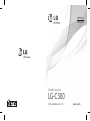 1
1
-
 2
2
-
 3
3
-
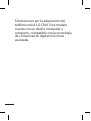 4
4
-
 5
5
-
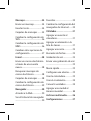 6
6
-
 7
7
-
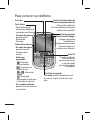 8
8
-
 9
9
-
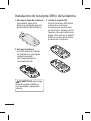 10
10
-
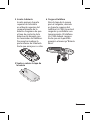 11
11
-
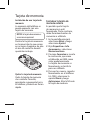 12
12
-
 13
13
-
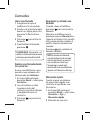 14
14
-
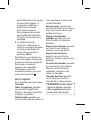 15
15
-
 16
16
-
 17
17
-
 18
18
-
 19
19
-
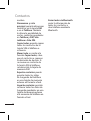 20
20
-
 21
21
-
 22
22
-
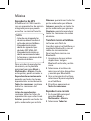 23
23
-
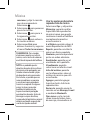 24
24
-
 25
25
-
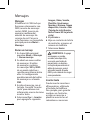 26
26
-
 27
27
-
 28
28
-
 29
29
-
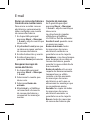 30
30
-
 31
31
-
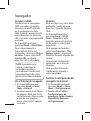 32
32
-
 33
33
-
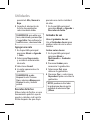 34
34
-
 35
35
-
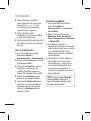 36
36
-
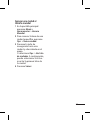 37
37
-
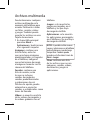 38
38
-
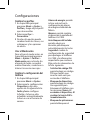 39
39
-
 40
40
-
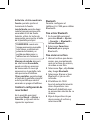 41
41
-
 42
42
-
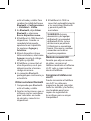 43
43
-
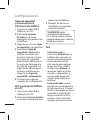 44
44
-
 45
45
-
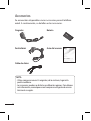 46
46
-
 47
47
-
 48
48
-
 49
49
-
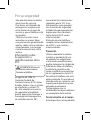 50
50
-
 51
51
-
 52
52
-
 53
53
-
 54
54
-
 55
55
-
 56
56
-
 57
57
-
 58
58
-
 59
59
-
 60
60
-
 61
61
-
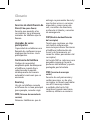 62
62
-
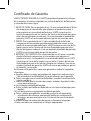 63
63
-
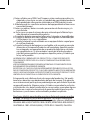 64
64
-
 65
65
-
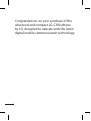 66
66
-
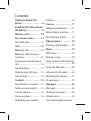 67
67
-
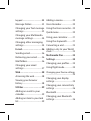 68
68
-
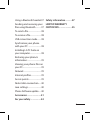 69
69
-
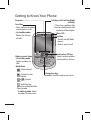 70
70
-
 71
71
-
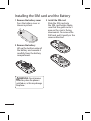 72
72
-
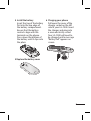 73
73
-
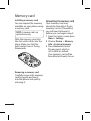 74
74
-
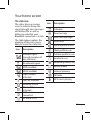 75
75
-
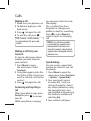 76
76
-
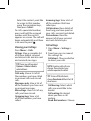 77
77
-
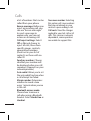 78
78
-
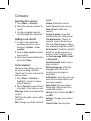 79
79
-
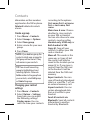 80
80
-
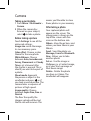 81
81
-
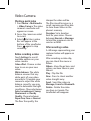 82
82
-
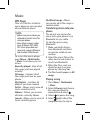 83
83
-
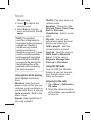 84
84
-
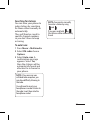 85
85
-
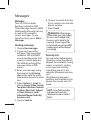 86
86
-
 87
87
-
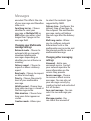 88
88
-
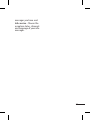 89
89
-
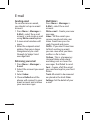 90
90
-
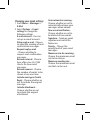 91
91
-
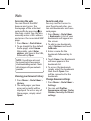 92
92
-
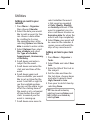 93
93
-
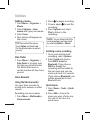 94
94
-
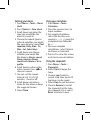 95
95
-
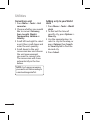 96
96
-
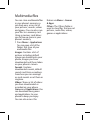 97
97
-
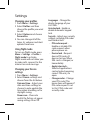 98
98
-
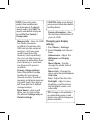 99
99
-
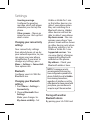 100
100
-
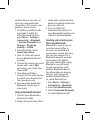 101
101
-
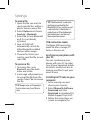 102
102
-
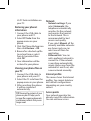 103
103
-
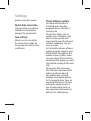 104
104
-
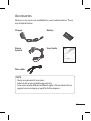 105
105
-
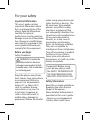 106
106
-
 107
107
-
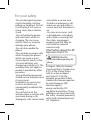 108
108
-
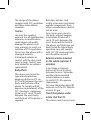 109
109
-
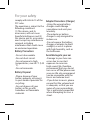 110
110
-
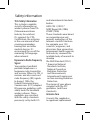 111
111
-
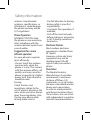 112
112
-
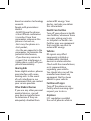 113
113
-
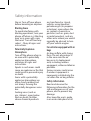 114
114
-
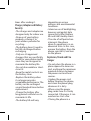 115
115
-
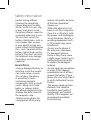 116
116
-
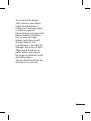 117
117
-
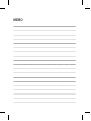 118
118
-
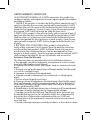 119
119
-
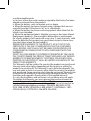 120
120
-
 121
121
-
 122
122
en otros idiomas
- English: LG LGC300 User manual
Artículos relacionados
-
LG LGC300.ABTMBT Manual de usuario
-
LG C300 Manual de usuario
-
LG LGC300.ABTMBT Manual de usuario
-
LG LGC305.AAREWO Manual de usuario
-
LG LGC305.AAREWO Manual de usuario
-
LG LGC300.ABTMBT Manual de usuario
-
LG LGC305.AAREWO Manual de usuario
-
LG GW300.ATCLPK Manual de usuario
-
LG GB280.ATFARD Manual de usuario
-
LG GM210.AMVNBK Manual de usuario